fx-85es Gebruiksaanwijzing RCA V01 A
|
|
|
- Fedde Aerts
- 8 jaren geleden
- Aantal bezoeken:
Transcriptie
1 D fx-85es Gebruiksaanwijzing RCA V01 A
2 CASIO Europe GmbH Bornbarch 10, Norderstedt, Germany
3 Betreffende deze gebruiksaanwijzing Het MATH merkteken geeft een voorbeeld aan dat het wiskundig formaat gebruikt, terwijl het LINE merkteken het lineaire formaat aangeeft. Zie Specificeren van het invoer/uitvoer formaat voor details. De markeringen op de toetsen geven aan wat een toets invoert of welke functie hij uitvoert. Voorbeeld: 1, 2, +, -,!, A, enz. Door op de 1 of S toets te drukken gevolgd door een tweede toets wordt de alternatieve functie van de tweede toets verkregen. De alternatieve functie wordt aangegeven door de tekst die boven de toets gedrukt staat. Alternatieve functie Het volgende laat zien wat de verschillende kleuren van de tekst op de alternatieve functietoets betekenen. Als de tekst van de toetsmarkering deze Betekent dat het volgende: kleur is: Geel Toetsfunctie sin 1 Druk op 1 en daarna op de toets om de van toepassing zijnde functie in te schakelen. Druk op S en daarna op de toets om Rood de van toepassing zijnde variabele, de constante of het symbool in te voeren. Hieronder volgt een voorbeeld hoe de bewerking van een alternatieve functie wordt voorgesteld in deze gebruiksaanwijzing. Voorbeeld: 1s(sin 1 )1= Dit geeft de functie aan die ingeschakeld wordt door de toetsbewerking (1s) die eraan vooraf gaat. Merk op dat dit geen onderdeel uitmaakt van de toetsbewerking die u feitelijk uitvoert. Hieronder volgt een voorbeeld hoe een toetsbewerking voor het selecteren van een in-beeld menu item wordt voorgesteld in deze gebruiksaanwijzing. D s D-1
4 Voorbeeld: 1(Setup) Dit geeft het menu item aan dat ingeschakeld wordt door de nummertoetsbewerking (1) die eraan vooraf gaat. Merk op dat dit geen onderdeel uitmaakt van de toetsbewerking die u feitelijk uitvoert. De cursortoets is voorzien van vier pijlen die een richting aangeven zoals aangegeven in de afbeelding hiernaast. In deze gebruiksaanwijzing worden de bewerkingen REPLAY van de cursortoets aangegeven als f, c, d en e. De displays en de afbeeldingen (zoals de toetsmarkeringen) die in deze gebruiksaanwijzing en het afzonderlijke aanhangsel worden aangegeven dienen enkel ter illustratie en kunnen ietwat afwijken van de items die ze in werkelijkheid aanduiden. De inhoud van deze gebruiksaanwijzing kan zonder voorafgaande mededeling worden veranderd. In geen geval kan CASIO Computer Co., Ltd. aansprakelijk worden gesteld voor speciale of incidentele schade of voor schade als gevolg van gebruik of ten gevolge van de aankoop van dit product en items die meegeleverd worden. Daarenboven kan CASIO Computer Co., Ltd. in geen geval aansprakelijk worden gesteld voor welke eis dan ook door derden voortvloeiende uit het gebruik van dit product en items die meegeleverd worden. k Gebruik van het afzonderlijke aanhangsel Telkens wanneer u het symbool Aanhangsel- in deze gebruiksaanwijzing ziet, betekent dit dat u naar het afzonderlijke aanhangsel moet verwijzen. Voorbeeldnummers (zoals <#021> ) in deze gebruiksaanwijzing verwijzen naar het corresponderende voorbeeldnummer in het aanhangsel. Specificeer de hoekeenheid in overeenstemming met de tekens in het aanhangsel: Deg : Specificeer Graden voor de hoekeenheid. Rad : Specificeer Radialen voor de hoekeenheid. Terugstellen van de calculator Voer de volgende procedure uit wanneer u de calculator wilt terugstellen en de oorspronkelijke (default) instellingen opnieuw wilt verkrijgen voor de rekenfunctie en de basisinstellingen. Merk op dat deze bewerking tevens alle data uitwist die zich op het moment in het geheugen van de calculator bevinden. D-2
5 19(CLR)3(All)=(Yes) (d.w.z. wis alles) Zie Rekenfuncties en basisinstelling van de calculator voor informatie aangaande rekenfuncties en instellingen die gebruikt kunnen worden voor de basisinstelling. Zie Gebruiken van het calculatorgeheugen voor informatie over het geheugen. Veiligheidsmaatregelen Zorg ervoor de volgende veiligheidsmaatregelen aandachtig door te lezen alvorens deze calculator te gebruiken. Bewaar deze gebruiksaanwijzing voor latere naslag. LET OP Dit symbool wordt gebruikt om informatie aan te geven die, indien zij genegeerd wordt, kan leiden tot persoonlijk letsel of materiële schade. Batterij Mocht u de batterij uit de calculator halen, berg deze dan op een veilige plaats op waar er geen gevaar bestaat dat kleine kinderen de batterij kunnen pakken en per ongeluk inslikken. Houd batterijen buiten bereik van kinderen. Mocht een batterij per ongeluk ingeslikt worden, raadpleeg dan onmiddellijk een arts. Probeer de batterij nooit op te laden, uit elkaar te halen en laat hem geen kortsluiting maken. Stel de batterij nooit bloot aan open vuur en probeer hem niet als afval te verbranden. Wordt de batterij verkeerd behandeld of gebruikt dan kan hij gaan lekken en schade toebrengen aan voorwerpen in de buurt en daarbij bestaat het gevaar op brand en persoonlijk letsel. Let er altijd op dat de positieve k en negatieve l kant van de batterij bij inleggen in de juiste richting wijzen. Gebruik enkel het type batterijen die in deze gebruiksaanwijzing vermeld worden. Als afval weggooien van de calculator Gooi de calculator nooit weg door hem als afval te verbranden. Hierdoor kunnen namelijk bepaalde componenten plotseling barsten en het gevaar op brand en persoonlijk letsel met zich meebrengen. D-3
6 Voorzorgsmaatregelen Vergeet niet de O toets van de calculator in te drukken alvorens hem voor de eerste keer in gebruik te nemen. Zelfs als de calculator normaal gebruikt wordt, dient u de batterij minstens eens in de drie jaar te vervangen. Een lege batterij kan gaan lekken en schade toebrengen aan de calculator. Laat een lege batterij nooit in de calculator zitten. De batterij die met dit toestel meegeleverd wordt, ontlaadt enigszins tijdens het verschepen en de opslag. Daarom kan de batterij mogelijk eerder aan vervanging toe zijn dan de gewoonlijk verwachte levensduur van de batterij. Bij een lage batterijspanning kan de geheugeninhoud door de war raken of geheel verloren gaan. Houd altijd geschreven notities bij van alle belangrijke data. Vermijd het gebruik en het opbergen van de calculator op plaatsen die blootstaan aan extreme temperaturen. Lage temperaturen kunnen een trage reactie van het display of zelfs totaal uitblijven van een reactie veroorzaken, waardoor ook de levensduur van de batterij wordt verkort. Laat de calculator niet staan in het zonlicht, bij een venster, bij een kachel of op andere plaatsen waar hoge temperaturen mogelijk kunnen optreden. Hitte kan verkleuring en verbuiging van de behuizing van de calculator veroorzaken en schade toebrengen aan de interne circuits. Vermijd het gebruik en het opslaan van de calculator op plaatsen waar veel stof is of een hoge vochtigheidsgraad heerst. Laat de calculator nooit op een plaats staan waar hij nat kan worden of waar hij blootstaat aan veel vocht of stof. Onder dergelijke omstandigheden kunnen de interne circuits namelijk beschadigd raken. Laat de calculator nooit vallen en stel hem niet bloot aan harde stoten. Probeer de calculator nooit te buigen. Draag de calculator niet mee in uw broekzak of andere nauwe kledingstukken waardoor de calculator mogelijk gaat buigen. Probeer de calculator nooit uit elkaar te halen. Druk nooit met een balpen of ander scherp voorwerp op de toetsen van de calculator. Reinig de buitenkant van het toestel met een zachte, droge doek. D-4
7 Mocht de calculator heel vuil worden, maak hem dan schoon met een doek bevochtigd met een milde oplossing van water en een neutraal schoonmaakmiddel (zeepsop o.i.d.). Wring overmatig water geheel uit alvorens de calculator af te vegen. Gebruik nooit verfverdunner, benzine of andere vluchtige reinigingsmiddelen om de calculator te reinigen. Hierdoor kunnen de opgedrukte markeringen uitgewist worden en kan ook schade aan de behuizing worden aangericht. Voordat u de calculator in gebruik neemt k Verwijderen van het harde etui Voordat u de calculator in gebruik neemt, dient u eerst het harde etui naar onderen te schuiven om het te verwijderen en om het harde etui vervolgens op de achterkant van de calculator aan te brengen zoals in de onderstaande afbeelding is aangegeven. k In- en uitschakelen van de spanning Druk op O om de calculator in te schakelen. Druk op 1A(OFF), om de calculator uit te schakelen. k Bijstellen van het contrast in het display 1N(SETUP)c5(]CONT') Dit geeft het contrastinstelscherm weer. Stel het displaycontrast in met behulp van d en e. Druk op A indien de instelling naar wens is. D-5
8 U kunt het contrast bijregelen d.m.v. d en e wanneer het menu (dat verschijnt door indrukken van N) zich in het display bevindt. Belangrijk! Als de leesbaarheid niet beter wordt na het bijstellen van het displaycontrast betekent dat waarschijnlijk dat de batterijspanning laag is. Vervang in dit geval de batterij. k Aangaande het display Uw calculator heeft een LCD scherm van beeldpunten. Voorbeeld: Invoerde uitdrukking Resultaat van de berekening k Indicators in het display Voorbeelddisplay: Deze indicator: S A M STO RCL STAT STAT D-6 { Betekent dit: Het toetsenbord is ingesteld voor de alternatieve functie door indrukken van de shifttoets 1. De alternatieve functie van het toetsenbord wordt ongedaan gemaakt en deze indicator verdwijnt wanneer u op een toets drukt. De alfa invoerfunctie is ingeschakeld door indrukken van de S toets. De alfa invoerfunctie wordt verlaten en deze indicator verdwijnt wanneer u op een toets drukt. Er is een waarde opgeslagen in het onafhankelijke geheugen. Deze calculator staat paraat (standby) voor invoer van de naam van een variabele om een waarde aan deze variabele toe te wijzen. Deze indicator verschijnt nadat u op 1t(STO) drukt. Deze calculator staat paraat (standby) voor invoer van de naam van een variabele om de waarde van deze variabele op te roepen. Deze indicator verschijnt nadat u op tdrukt. De STAT functie van de calculator staat ingeschakeld. 7 De default hoekeenheid is graden. 8 De default hoekeenheid is radialen. 9 De default hoekeenheid is gradiënten. FIX Een vast aantal decimale plaatsen is van kracht.
9 Deze indicator: SCI Math $` Disp Betekent dit: Een vast aantal significante cijfers is van kracht. De wiskundestijl is geselecteerd als de invoer/uitvoer formaat. Geheugendata met alle rekenactiviteiten is beschikbaar en kan worden herhaald, of er is meer data boven/beneden het scherm dat op het ogenblik wordt weergegeven. Het display toont een tussenresultaat van een berekening met meerdere beweringen. Belangrijk! Bij een bijzonder ingewikkelde berekening of bij een ander type berekening dat een lange tijd in beslag neemt kan het display mogelijk alleen de bovenstaande indicators (zonder enige waarde) geven terwijl de calculator de berekening inwendig aan het uitvoeren is. Rekenfuncties en basisinstelling van de calculator k Rekenfuncties Wanneer u dit type bewerking wilt uitvoeren: Algemene berekeningen Statistische en regressie berekeningen Aanmaken van een getallentabel die gebaseerd is op een uitdrukking Specificeren van de rekenfunctie (1) Druk op N om het functiemenu te verkrijgen. Selecteer deze bewerking: COMP STAT TABLE (2) Druk op de nummertoets die correspondeert aan de functie die u wilt selecteren. Druk bijvoorbeeld op 2 om de STAT functie te selecteren. D-7
10 k Configureren van de basisinstelling van de calculator Door indrukken van 1N(SETUP), wordt het menu met basisinstellingen verkregen die u kunt gebruiken om te regelen hoe berekeningen worden uitgevoerd en aangegeven. Het menu met basisinstellingen heeft twee schermen waartussen u kunt heen en weer schakelen met behulp van c en f. c Zie Bijstellen van het contrast in het display voor informatie over het gebruik van ]CONT'. Specificeren van het invoer/uitvoer formaat Voor dit invoer/uitvoer formaat: Math (wiskundig) Voer deze toetsbewerking uit: 1N1(MthIO) Lineair 1N2(LineIO) Het wiskundige (math) formaat zorgt ervoor dat breuken, irrationele getallen en andere uitdrukkingen worden aangegeven zoals ze op papier worden geschreven. Het lineaire formaat zorgt ervoor dat breuken en andere uitdrukkingen worden weergegeven op een enkele regel. Math f Wiskundig (math) formaat Lineair formaat Specificeren van de default hoekeenheid Om dit als de default hoekeenheid te specificeren: Voer deze toetsbewerking uit: Graden 1N3(Deg) Radialen 1N4(Rad) Gradiënten 1N5(Gra) π 90 = radialen = 100 gradiënten 2 D-8
11 Specificeren van het aantal cijfers in het display Om dit te specificeren: Aantal decimale plaatsen Voer deze toetsbewerking uit: 1N6(Fix)0 9 Aantal significante cijfers 1N7(Sci)0 9 Weergavebereik van 1N8(Norm)1(Norm1) exponenten of 2(Norm2) Voorbeelden van de aanduiding van rekenresultaten Fix: De waarde die u specificeert (van 0 tot en met 9) bepaalt het aantal decimale plaatsen voor aangegeven rekenresultaten. Rekenresultaten worden afgerond tot het gespecificeerde cijfer voordat ze worden weergegeven. Voorbeeld: = 14,286 (Fix3) 14,29 (Fix2) Sci: De waarde die u specificeert (van 1 tot en met 10) bepaalt het aantal significante cijfers voor aangegeven rekenresultaten. Rekenresultaten worden afgerond tot het gespecificeerde cijfer voordat ze worden weergegeven. Voorbeeld: 1 7 = 1, (Sci5) 1, (Sci4) Norm: Door één van de twee beschikbare instellingen (Norm1, Norm2) in te stellen bepaalt u het bereik waarbinnen resultaten worden weergegeven in een niet-exponentieel formaat. Buiten dat gespecificeerde bereik worden resultaten weergegeven met behulp van het exponentiële formaat. Norm1: 10 2 > x, x > Norm2: 10 9 > x, x > Voorbeeld: = (Norm1) 0,005 (Norm2) Specificeren van het breukweergaveformaat Om dit formaat voor de Voer deze toetsbewerking uit: breukweergave te specificeren: Gemengd Onecht 1Nc1(ab/c) 1Nc2(d/c) Specificeren van het statistische weergaveformaat Volg de volgende procedure om de weergave van de frequentiekolom (FREQ) van het STAT editor beeldscherm van de STAT functie in of uit te schakelen. Om dit te specificeren: Voer deze toetsbewerking uit: FREQ kolom tonen FREQ kolom verbergen 1Nc3(STAT)1(ON) 1Nc3(STAT)2(OFF) D-9
12 Specificeren van het weergaveformaat de decimale komma/punt Om dit weergaveformaat voor de decimale komma/ Voer deze toetsbewerking uit: punt te specificeren: Punt (.) 1Nc4(Disp)1(Dot) Komma (,) 1Nc4(Disp)2(Comma) De instelling die u hier configureert is enkel van toepassing op rekenresultaten. De decimale komma voor ingevoerde waarden wordt altijd door een punt (.) voorgesteld. k Terugstellen van de rekenfunctie en de overige instellingen Door de volgende procedure uit te voeren worden de instellingen van de rekenfunctie en de andere basisinstellingen teruggesteld zoals hieronder aangegeven. 19(CLR)1(Setup)=(Yes) Deze instelling: Wordt teruggesteld tot: Rekenfunctie COMP Invoer/uitvoer formaat MthIO Hoekeenheid Deg Aantal aangeduide cijfers Norm1 Breukweergaveformaat d/c Statistische weergave OFF Decimale punt Dot Druk op A(Cancel) in plaats van op = om het terugstellen te annuleren zonder iets te doen. Invoeren van uitdrukkingen en waarden k Invoeren van een rekenuitdrukking met behulp van het standaardformaat Met deze calculator kunt u rekenuitdrukkingen invoeren precies zoals ze geschreven zijn. Druk vervolgens eenvoudigweg op de = toets om de uitdrukking uit te voeren. De calculator beoordeelt zelf automatisch de prioriteitsvolgorde van de berekeningen voor het optellen, aftrekken, vermenigvuldiging en delen, functies en haakjes. Voorbeeld: 2 (5 + 4) 2 ( 3) = LINE 2(5+4)- 2*y3= D-10
13 Invoeren van een functie met haakjes Wanneer u een van de hieronder aangegeven functies invoert wordt deze automatisch ingevoerd met het karakter voor het openen van de haakjes ( ( ). Vervolgens dient u dan het argument in te voeren en daarna het karakter voor het sluiten van de haakjes ( ) ). sin(, cos(, tan(, sin 1 (, cos 1 (, tan 1 (, sinh(, cosh(, tanh(, sinh 1 (, cosh 1 (, tanh 1 (, log(, ln(, e^(, 10^(, '(, 3 '(, Abs(, Pol(, Rec(, Rnd( Voorbeeld: sin 30 = LINE s30)= Door op s te drukken wordt sin( ingevoerd. Merk op dat de invoerprocedure anders is als u het wiskundig formaat wilt gebruiken. Zie Invoeren met het wiskundig formaat voor nadere informatie. Achterwege laten van het vermenigvuldigingsteken U kunt het vermenigvuldigingsteken ( ) in elk van de volgende gevallen achterwege laten. Voor het karakter voor haakjes openen ((): 2 (5 + 4), enz. Voorafgaand aan een functie met haakjes: 2 sin(30), 2 '(3), enz. Voorafgaande aan de naam van een variabele, een constante of een willekeurig getal (random getal): 20 A, 2 π, enz. Laatste karakter voor het sluiten van de haakjes U kunt één of meerdere karakters voor het sluiten van de haakjes achterwege laten die aan het eind van een berekening nog volgen en die zich onmiddellijk voor de = toets bevinden. Zie Achterwege laten van het karakter voor het sluiten van de haakjes. Tonen van een lange uitdrukking Het display kan maximaal 14 karakters per keer laten zien. Wordt het 15de karakter ingevoerd dan verschuift de uitdrukking naar links.op dat moment verschijnt de ] indicator links van de uitdrukking om aan te geven er zich nog een deel van de uitdrukking links van het display bevindt dat er niet op past. Ingevoerde uitdrukking: Weergegeven gedeelte: Math D-11 Cursor
14 U kunt naar links scrollen en het verborgen gedeelte zien door op de d te drukken als de ] indicator wordt aangegeven. Hierdoor verschijnt de ' indicator rechts van de uitdrukking. Op dat moment kunt u de e toets gebruiken om terug te scrollen. Aantal ingevoerde karakters (bytes) U kunt voor één enkele uitdrukking data invoeren tot maximaal 99 bytes. In principe gebruikt elke toetsbewerking één byte. Een functie die twee toetsbewerkingen nodig heeft (bijvoorbeeld 1 s(sin 1 )), gebruikt maar één byte. Merk echter op dat bij het invoeren van functie met het wiskundig formaat, elk item dat u invoert meer dan één byte zal innemen. Zie Invoeren met het wiskundig formaat voor nadere informatie. Gewoonlijk verschijnt de invoercursor als een rechte verticaal (I) of horizontaal ( ) knipperend streepje op het displayscherm. Zijn er nog tien of minder bytes over om de huidige uitdrukking in te voeren, dan verandert de vorm van de cursor naar I, om dit feit aan te geven. Verschijnt de Icursor breng dan de uitdrukking op een handig punt en bereken het resultaat. k Corrigeren van een uitdrukking Deze sectie geeft uitleg hoe u een uitdrukking kunt corrigeren terwijl u hem aan het invoeren bent. De procedure die u moet gebruiken hangt af van of u als de invoerfunctie tussenvoegen of overschrijven heeft ingesteld. Betreffende de invoerfuncties voor tussenvoegen en overschrijven Met de functie voor tussenvoegen, verschuiven de karakters naar links om ruimte te maken voor het invoeren van een nieuw karakter. Bij de functie voor overschrijven zal een nieuw ingevoerd karakter het karakter vervangen waar de cursor zich op dat moment bevindt. De functie voor tussenvoegen is de default invoerfunctie. Mocht daar behoefte aan zijn dan kunt u overschakelen naar de functie voor overschrijven. De cursor is een verticaal knipperend streepje (I), wanneer de tussenvoegfunctie geselecteerd is. De cursor is een horizontaal knipperend streepje ( ) wanneer de overschrijffunctie geselecteerd is. De oorspronkelijke default voor invoeren met het lineaire formaat is de tussenvoegfunctie. U kunt overschakelen naar de overschrijffunctie door op 1Y(INS) te drukken. Bij het wiskundig formaat kan enkel de tussenvoegfunctie worden gebruikt. Door op 1Y(INS) te drukken kunt u niet overschakelen naar de overschrijffunctie. Zie Opnemen van een waarde in een functie voor nadere informatie. De calculator verandert automatisch naar de tussenvoegfunctie wanneer u het invoer/uitvoer formaat verandert van lineair naar wiskundig. D-12
15 Veranderen van het karakter of de functie die u zojuist invoerde Voorbeeld: Om de uitdrukking te corrigeren zodat deze wordt. LINE 369*13 Y 2 Wissen van een karakter of functie Voorbeeld: Om de uitdrukking te corrigeren zodat deze wordt. LINE Tussenvoegfunctie: 369**12 dd Y Overschrijffunctie: 369**12 ddd Y D-13
16 Corrigeren van een berekening Voorbeeld: Corrigeren van cos(60) zodat het sin(60) wordt. LINE Tussenvoegfunctie: c60) dddy s Overschrijffunctie: c60) dddd s Tussenvoegen bij invoeren van een berekening Gebruik voor deze bewerking altijd de tussenvoegfunctie. Verplaats de cursor met behulp van d en e naar de plaats waar u het nieuwe gedeelte wilt toevoegen en voer dit dan in. k Aangeven van de plaats van een fout Mocht er een foutmelding (zoals Math ERROR of Syntax ERROR verschijnen wanneer u op = drukt, druk dan op d of e. Hierdoor wordt het gedeelte van de berekening verkregen waar de fout optrad waarbij de cursor geplaatst is op de plaats van de fout. U kunt dan de nodige correcties aanbrengen. Voorbeeld: Als u onverhoeds = invoerde in plaats van = Gebruik dan de tussenvoegfunctie voor de volgende bewerking. D-14
17 LINE 14/0*2= Druk op e of d. Dit veroorzaakt de foutmelding. d1 = U kunt ook het scherm met de foutmelding verlaten door op A te drukken waardoor de berekening in het geheel gewist wordt. k Invoeren met het wiskundig formaat Wanneer u invoert volgens het wiskundig formaat kunt u breuken en bepaalde functies invoeren en in het display verkrijgen volgens dezelfde formaat zoals dit in uw studieboek aangegeven staat. Belangrijk! Bij bepaalde types uitdrukkingen kan de hoogte van de rekenformule hoger zijn dan de displayregel. De maximale toegelaten hoogte van een rekenformule is twee displayschermen (31 beeldpunten 2). Verdere invoer wordt onmogelijk als de hoogte van de berekening die u aan het invoeren bent de toegelaten grens overschrijdt. Het stapelen van functies en haakjes is toegestaan. Verdere invoer wordt onmogelijk als u teveel functies en/of haakjes stapelt. Mocht dit gebeuren deel de berekening dan op in meerdere delen en bereken elk deel dan afzonderlijk. D-15
18 Functies en symbolen die ondersteund worden voor het invoeren volgens het wiskundig formaat De Bytes kolom toont het aantal bytes geheugen die gebruikt wordt tijdens het invoeren. Functie/Symbool Toetsbewerking Bytes Onechte breuk ' 9 Gemengde breuk 1'(() 13 log(a,b) (logaritme) & 6 10^x (macht van 10) 1l($) 4 e^x (macht van e) 1i(%) 4 Vierkantswortel! 4 Derdemachtswortel 1!(#) 9 Kwadrateren, tot de derde macht verheffen w, W 4 Omgekeerde E 5 Macht 6 4 Machtswortel 16(") 9 Absolute waarde D 4 Haakjes ( of ) 1 Voorbeelden van het invoeren met het wiskundig formaat De volgende bewerkingen worden alle uitgevoerd terwijl het wiskundig formaat geselecteerd is. Let op de plaats en de grootte van de cursor in het display wanneer u met het wiskundig formaat invoert. Voorbeeld 1: Om in te voeren MATH 263 Math e+1 Voorbeeld 2: Om 1 + '2 + 3 in te voeren MATH 1+!2 Math Math e+3 Math D-16
19 2 Voorbeeld 3: Om (1 + ) 2 2 = in te voeren 5 MATH (1+'2c5e) w*2= Math Wanneer u op = drukt om een rekenresultaat te verkrijgen met behulp van het wiskundig formaat, dan kan een gedeelte van de uitdrukking die u invoert afgekapt worden om binnen het scherm te passen zoals aangegeven in Voorbeeld 3. Als u dan weer de gehele uitdrukking wilt zien zoals die is ingevoerd, dan kunt u op A drukken en vervolgens op e. Opnemen van een waarde in een functie Bij gebruik van het wiskundig formaat kunt u een deel van een ingevoerde uitdrukking (een waarde, een uitdrukking binnen haakjes, enz.) in een functie opnemen. Voorbeeld: Om de uitdrukking binnen de haakjes bij 1 + (2 + 3) + 4 op te nemen in de ' functie. MATH Verplaats de cursor hierheen. 1Y(INS) Math Math Dit verandert de vorm van de cursor zoals hier te zien is.! Math Hierdoor wordt de uitdrukking binnen de haakjes opgenomen in de functie '. Als de cursor zich links van een bepaalde waarde of breuk (in plaats van open haakjes) bevindt, zal die waarde of breuk worden opgenomen in de hier gespecificeerde functie. Als de cursor zich links van een functie bevindt, zal die gehele functie worden opgenomen in de hier gespecificeerde functie. De volgende voorbeelden geven de andere functies die gebruikt kunnen worden in de bovenstaande procedure en de toetsbewerkingen die u moet uitvoeren om ze te gebruiken. D-17
20 Oorspronkelijke uitdrukking: Functie Toetsbewerking Resulterende uitdrukking Breuk log(a,b) ' & Machtswortel 16(") U kunt ook waarden opnemen in de volgende functies: 1l($), 1i(%),!, 6, 1!(#), D Weergeven van rekenresultaten waarbij het formaat met '2, π, enz. behouden blijft (vorm met irrationele getallen) Als MthIO (wiskundig formaat) is geselecteerd als het invoer/uitvoer formaat kunt u specificeren of rekenresultaten in een formaat dienen te worden weergegeven waarbij uitdrukkingen zoals '2 en π (vorm met irrationele getallen) behouden blijven. Door = in te drukken na het invoeren van een berekening wordt het resultaat weergegeven in het irrationele getallen formaat. Door op 1= te drukken na invoeren van een berekening wordt het resultaat met de decimale waarden getoond. Opmerking Wanneer LinelO (lineair formaat) voor het invoer/uitvoer formaat wordt geselecteerd, worden de rekenresultaten altijd met decimale waarden weergegeven (er is geen irrationeel getallenformaat) ongeacht of u op = of op 1= drukt. De weergavecondities voor het π formaat (formaat dat π bevat bij weergave van irrationele getallen) zijn dezelfde als die voor S-D transformaties. Zie Gebruik van S-D transformatie voor details. Voorbeeld 1: '2 +'8 = 3'2 MATH 1!2e+!8= Math 2!2e+!81= Math D-18
21 Voorbeeld 2: sin (60) = MATH '3 2 s60= (Hoekeenheid: Deg) Math 1 Voorbeeld 3: sin 1 (0,5) = π (Hoekeenheid: Rad) 6 Math MATH 1s(sin 1 )0.5= Hieronder volgen de berekeningen waarvoor resultaten van het ' formaat (vorm die ' bevat bij tonen van irrationale getallen) kunnen worden weergegeven. a.rekenkundige bewerkingen van waarden met het vierkantswortelsymbool ('), x 2, x 3, x 1 b. Berekeningen met trigonometrische functies Hieronder volgen de bereiken voor het invoeren van waarden waarbij het ' formaat altijd gebruikt wordt om de resultaten van trigonometrische berekeningen aan te geven in het display. Instelling Invoerwaardebereik van de Invoer van hoekwaarde voor rekenresultaten hoekeenheid van het ' formaat Deg Eenheden van 15 x < Rad Gra 1 Meervouden van π 12 radialen 50 Meervouden van 3 gradiënten x < 20π x < De resultaten van berekeningen kunnen worden aangegeven in het decimale formaat wanneer het ingevoerde waarden betreft die buiten het bovenstaande bereik vallen. k Rekenbereik van het ' formaat Resultaten die het symbool van de vierkantswortel bevatten kunnen maximaal twee termen hebben (een integer term wordt ook geteld als een term). Rekenresultaten met het ' formaat hebben displayformaten zoals hieronder wordt aangegeven: ± a'b, ± d ± a'b, ± a'b ± d'e c f D-19
22 Hieronder volgen de bereiken van elk van de coëfficiënten (a, b, c, d, e en f ). 1 < a < 100, 1 < b < 1000, 1 < c < < d < 100, 0 < e < 1000, 1 < f < 100 Voorbeeld: 2'3 4 = 8'3 35'2 3 = (= 105'2) 150'2 = (3 2'5 ) = 6 4'5 23 (5 2'3 ) = (= '3 ) 10' '3 = 45'3 + 10'2 15 (10'2 + 3'3 ) = (= 45' '2 ) '2 + '3 + '8 = '3 + 3'2 '2 + '3 + '6 = 5, De onderstreepte gedeelten van de bovenstaande voorbeelden geven aan waarom het decimale formaat gebruikt wordt. Redenen waarom de resultaten van de voorbeelden worden aangegeven in decimaal formaat -Waarde buiten het toegestane bereik -Meer dan twee termen in het rekenresultaat Rekenresultaten die worden aangegeven in het ' formaat worden gelijknamig gemaakt. a'b + d'e c f a 'b + d 'e c c is het kleinste gemeenschappelijke veelvoud van c en f. Daar rekenresultaten gelijknamig worden gemaakt worden ze aangegeven in het ' formaat zelfs als de coëfficiënten (a, c en d ) buiten de corresponderende bereiken vallen voor coëfficiënten (a, c en d). '3 '2 10'3 + 11'2 Voorbeeld: + = Het resultaat wordt zelfs in decimaal formaat aangegeven wanneer een eventueel tussenresultaat drie of meer termen heeft. Voorbeeld: (1 + '2 + '3 )(1 '2 '3 )(= 4 2'6 ) = 8, D-20 ' formaat decimaal formaat ' formaat decimaal formaat ' formaat decimaal formaat ' formaat decimaal formaat
23 Als tijdens de berekening een term wordt gevonden die niet weergegeven kan worden als in het wortelformaat (') of als een breuk, dan zal het rekenresultaat worden aangegeven in het decimale formaat. Voorbeeld: log3 + '2 = 1, Fundamentele berekeningen (COMP) Dit hoofdstuk geeft uitleg hoe u rekenkundige, procentuele en sexagesimale berekeningen en berekeningen met breuken kunt uitvoeren. Alle berekeningen in dit hoofdstuk worden uitgevoerd met de COMP functie (N1). k Rekenkundige berekeningen Gebruik de +, -, * en / toetsen om rekenkundige berekeningen uit te voeren. Voorbeeld: = 36 LINE 7*8-4*5= De calculator beoordeelt automatisch de prioriteitsvolgorde van de berekeningen. Zie Prioriteitsvolgorde van berekeningen voor nadere informatie. Aantal decimale plaatsen en aantal significante cijfers U kunt een vast aantal decimale plaatsen en significante cijfers specificeren voor het rekenresultaat. Voorbeeld: 1 6 = LINE Oorspronkelijke default instelling (Norm1) FIX 3 decimale plaatsen (Fix3) SCI 3 significante cijfers (Sci3) D-21
24 Zie Specificeren van het aantal cijfers in het display voor nadere informatie. Achterwege laten van het karakter voor het sluiten van de haakjes U kunt één of meerdere karakters ()) voor het sluiten van de haakjes achterwege laten die aan het eind van een berekening nog volgen en die zich onmiddellijk voor de =toets bevinden. Dit is enkel waar in het geval van het lineaire (Linear) formaat. Voorbeeld: (2 + 3) (4 1) = 15 LINE (2+3)* (4-1= k Berekeningen met breuken Hoe u breuken invoert hangt af van het invoer/uitvoer formaat dat op het moment geselecteerd is. Wiskundig formaat Lineair formaat Onechte breuk 7 3 ('7c3) Gemengde breuk { 3 2 { 1 { 3 Noemer Teller Integerdeel (7'3) (1'(()2e1c3) Noemer Teller (2'1'3) Bij de oorspronkelijke default instellingen worden breuken als onechte breuken aangegeven. Resultaten van berekeningen met breuken worden altijd eerst vereenvoudigd voordat ze worden weergegeven. Aanhangsel <#001> = <#002> = 4 11 (Breukweergaveformaat: ab/c) = 1 (Breukweergaveformaat: ab/c) 2 2 Als het totale aantal cijfers dat gebruikt wordt voor een gemengde breuk (inclusief integer, noemer, teller en scheidsymbolen) meer dan tien is, wordt de waarde automatisch weergegeven in het decimale formaat. D-22
25 Het resultaat van een berekening waarbij zowel breuken als decimale waarden betrokken zijn, wordt weergegeven in het decimale formaat. Overschakelen tussen het onechte breuk en het gemende breuk formaat b d Door indrukken van de 1f( a c c ), toets kan voor de weergave van de breuk heen en weer worden geschakeld tussen het formaat voor een gemengde breuk en voor een onechte breuk. Overschakelen tussen het breuk en het decimale formaat f Het formaat voor breuken hangt af van de op dat moment geselecteerde instelling voor het breukweergaveformaat (onechte breuk of gemengde breuk). Er kan niet worden overgeschakeld van het decimale formaat naar het gemengde breukformaat als het totale aantal cijfers dat gebruikt wordt voor een gemengde breuk (inclusief integer, noemer, teller en scheidsymbolen) meer dan tien bedraagt. Zie Gebruik van S-D transformatie voor details aangaande de f toets. k Procentuele berekeningen Door een waarde in te voeren en op 1((%) te drukken wordt de ingevoerde waarde een percentage. Aanhangsel <#003> 2% = 0,02 2 ( ) 100 <#004> % = (150 ) 100 <#005> Bereken welk percentage van is. (75%) <#006> Vermeerder 2500 met 15%. (2875) <#007> Verminder 3500 met 25%. (2625) <#008> Verminder de som van 168, 98 en 734 met 20%. (800) <#009> Als 300 gram wordt toegevoegd aan een testmonster dat oorspronkelijk 500 gram woog, wat is dan het percentage van toename in gewicht? (160%) <#010> Wat is het percentage verandering wanneer een waarde vergroot wordt van 40 naar 46? En wanneer 40 vergroot wordt naar 48? (15%, 20%) D-23
26 k Berekeningen met graden, minuten, seconden (sexagesimale waarden) U kunt berekeningen uitvoeren met behulp van sexagesimale waarden omzettingen uitvoeren van het sexagesimale naar het decimale formaat en omgekeed. Invoeren van sexagesimale waarden Hieronder wordt de syntax voor het invoeren van een sexagesimale waarde gegeven. {Graden}e{Minuten}e{Seconden}e Aanhangsel <#011> Voer in. Merk op dat u altijd waarden moet invoeren voor de graden en minuten zelfs als die nul zijn. Sexagesimale berekeningen Door de volgende typen sexagesimale berekeningen uit te voeren wordt een sexagesimaal resultaat verkregen. - Optellen of aftrekken van twee sexagesimale waarden - Vermenigvuldigen of delen van een sexagesimale waarde en een decimale waarde Aanhangsel <#012> = Het omzetten van sexagesimale waarden in decimale waarden en vice versa Door op e te drukken terwijl een rekenresultaat weergegeven wordt, wordt tussen de sexagesimale en de decimale waarde heen en weer geschakeld. Aanhangsel <#013> Zet 2,255 om in het sexagesimale equivalent. D-24
27 Gebruiken van meervoudige beweringen in berekeningen U kunt de dubbele punt (:) gebruiken om twee of meer uitdrukkingen te verbinden en uit te voeren in volgorde van links naar rechts wanneer u op = drukt. Voorbeeld: Om een meervoudige bewering te creëren die de volgende twee berekeningen uitvoert: en 3 3 LINE 3+3SW(:)3*3 Disp = Disp geeft aan dat dit een tussenresultaat is van een meervoudige bewering. = Gebruik en herhalen van geheugendata met alle rekenactiviteiten (COMP) Het geheugen voor rekenactiviteiten houdt een lijst bij van elke rekenuitdrukking die u invoert en uitvoert en het resultaat ervan. U kunt het geheugen met data van alle rekenactiviteiten alleen met de COMP functie (N1) gebruiken. Oproepen van de inhoud van het geheugen voor rekenactiviteiten Druk op f om stap voor stap terug te gaan in de inhoud van het geheugen voor rekenactiviteiten. Het geheugen geeft zowel de rekenuitdrukking als de resultaten weer. D-25
28 Voorbeeld: LINE 1+1= 2+2= 3+3= f f Merk op dat de inhoud van het geheugen voor rekenactiviteiten gewist wordt telkens wanneer u de calculator uitschakelt, op de O toets drukt, van rekenfunctie of van invoer/uitvoer formaat verandert of de terugstelbewerking uitvoert. Het geheugen voor rekenactiviteiten heeft zo zijn beperkingen. Wanneer u bijvoorbeeld een berekening aan het uitvoeren bent die er toe leidt dat het geheugen voor rekenactiviteiten vol raakt, wordt de oudste berekening automatisch gewist om ruimte te maken voor de nieuwe berekening. Herhalingsfunctie Terwijl een rekenresultaat zich in het display bevindt kunt u op A en daarna op d of e drukken om de uitdrukking te bewerken die u gebruikte voor de vorige berekening. Als u het lineaire formaat gebruikt kunt u de uitdrukking weergeven door op d of e te drukken zonder eerst op A te drukken. Aanhangsel <#014> D-26
29 Gebruiken van het calculatorgeheugen Geheugennaam Omschrijving Antwoordgeheugen Legt het laatst verkregen rekenresultaat vast. Rekenresultaten kunnen opgeteld bij worden Onafhankelijke of afgetrokken van het onafhankelijke geheugen geheugen. De M indicator in het display duidt op data in het onafhankelijke geheugen. Er kunnen zes variabelen, A, B, C, D, X en Y, Variabelen gebruikt worden voor het opslaan van afzonderlijke waarden. Dit hoofdstuk gebruikt de COMP functie (N 1 ) om te demonstreren hoe u het geheugen kunt gebruiken. k Antwoordgeheugen (Ans) Overzicht van het antwoordgeheugen De inhoud van het antwoordgeheugen wordt bijgewerkt telkens wanneer u een berekening d.m.v. één van de volgende toetsbewerkingen uitvoert: =, 1=, m, 1m(M ), t, 1t(STO). Het antwoordgeheugen kan behouden maximaal 15 cijfers. De inhoud van het antwoordgeheugen verandert niet wanneer een foutmelding optreedt tijdens de huidige berekening. De inhoud van het antwoordgeheugen wordt behouden zelfs als u op de A toets drukt, van rekenfunctie verandert of als u de calculator uitschakelt. Gebruiken van het antwoordgeheugen om een serie berekeningen uit te voeren Voorbeeld: Om het resultaat van 3 4 te delen door 30. LINE 3*4= (Vervolg)/30= Door indrukken van / wordt automatisch de Ans opdracht ingevoerd. D-27
30 Bij de bovenstaande procedure dient u de tweede berekening onmiddellijk na de eerste uit te voeren. Wilt u de inhoud van het antwoordgeheugen oproepen na het indrukken van A dan dient u op de G toets te drukken. Invoeren van de inhoud van het antwoordgeheugen in een uitdrukking Voorbeeld: Om de hieronder getoonde berekeningen uit te voeren: = = 210 LINE = 789-G= k Onafhankelijk geheugen (M) Het is mogelijk rekenresultaten aan het onafhankelijk geheugen toe te voegen of er resultaten van af te trekken. De M indicator verschijnt op het display als het onafhankelijke geheugen een waarde bevat. Overzicht van het onafhankelijk geheugen Hieronder volgt een samenvatting van de verschillende bewerkingen die u kunt uitvoeren met behulp van het onafhankelijk geheugen. Om dit te doen: D-28 Voer deze toetsbewerking uit: Voeg de aangegeven waarde of het aangegeven resultaat van een uitdrukking m toe aan het onafhankelijk geheugen Trek de aangegeven waarde of het aangegeven resultaat van een uitdrukking 1m(M ) af van het onafhankelijk geheugen Roep de inhoud op van wat er zich op het moment in het onafhankelijke tm(m) geheugen bevindt U kunt de M variabele ook in een berekening tussenvoegen, hetgeen de calculator vertelt om de huidige inhoud van het onafhankelijke geheugen op die plaats te gebruiken. Hieronder volgt de toetsbewerking voor het tussenvoegen van de M variabele. Sm(M)
31 De M indicator verschijnt links bovenin het display wanneer er een waarde anders dan nul opgeslagen is in het onafhankelijke geheugen. De inhoud van het onafhankelijke geheugen blijft behouden zelfs als u op de A toets drukt, van rekenfunctie verandert of de calculator uitschakelt. Voorbeelden van berekeningen die het onafhankelijke geheugen gebruiken Als de M indicator aangegeven wordt op het display voer dan de procedure uit onder Wissen van het onafhankelijke geheugen voordat u dit voorbeeld uitvoert. Voorbeeld: = m 53 6 = m )45 2 = 90 45*21m(M ) 99 3 = 33 99/3m (Totaal) 22 tm(m) Wissen van het onafhankelijke geheugen Druk op 01t(STO)m. Hierdoor wordt het onafhankelijke geheugen gewist en verdwijnt de M indicator uit het display. k Variabelen (A, B, C, D, X, Y) Overzicht van variabelen U kunt een specifieke waarde of een rekenresultaat toewijzen aan een variabele. Voorbeeld: Om het resultaat van aan variabele A toe te wijzen. 3+51t(STO)y(A) Gebruik de volgende procedure wanneer u de inhoud van een variabele wilt bekijken. Voorbeeld: Om de inhoud van variabele A op te roepen. ty(a) Hieronder kunt u zien hoe u variabelen in een uitdrukking kan invoeren. Voorbeeld: Om de inhoud van variabele A met de inhoud van variabele B te vermenigvuldigen. Sy(A)*Se(B)= De inhoud van variabelen blijft behouden zelfs als u op de A toets drukt, van rekenfunctie verandert of de calculator uitschakelt. Aanhangsel <#015> D-29
32 Wissen van de inhoud van een specifieke variabele Druk op 01t(STO) en druk op de toets van de naam van de variabele waarvan u de inhoud wilt wissen. Druk om bijvoorbeeld te inhoud van variabele A te wissen op 01t(STO)y(A). k Wissen van de inhoud van een alle geheugens Gebruik de volgende procedure om de inhoud te wissen van het antwoordgeheugen, het onafhankelijke geheugen en alle variabelen. Druk op 19(CLR)2(Memory)=(Yes). Druk op A(Cancel) (annuleren) in plaats van op = in de bovenstaande procedure als u het wissen toch niet wilt laten plaatsvinden en wilt annuleren zonder iets te doen. Functie berekeningen Dit hoofdstuk geeft uitleg hoe u de ingebouwde functies van de calculator kunt gebruiken. De functies die beschikbaar zijn hangen af van de rekenfunctie die u op dat moment gebruikt. De uitleg in dit hoofdstuk gaat in het algemeen over die functies die beschikbaar zijn tijdens alle rekenfuncties. Alle voorbeelden in dit hoofdstuk laten de bewerkingen zien bij de COMP functie (N1). Bij de berekeningen van bepaalde functies kan het enige tijd in beslag nemen om de rekenresultaten te tonen. Voordat u met een bewerking begint dient u er aan te denken te wachten met het uitvoeren van de volgende bewerking totdat de huidige voltooid is. U kunt een bewerking die nu plaatsvindt onderbreken door op A te drukken. k Pi (π) en het natuurlijke logaritme grondtal e U kunt pi (π) of een natuurlijk ritme grondtal e in een berekening invoeren. Hieronder wordt getoond wat de vereiste toetsbewerkingen zijn en wat de waarden zijn die deze calculator gebruikt voor pi (π) en e. π = 3, (15(π)) e = 2, (S5(e)) D-30
33 k Trigonometrische en invers trigonometrische functies De hoekeenheid die gebruikt wordt door de trigonometrische en invers trigonometrische functies is de eenheid die gespecificeerd is als de default hoekeenheid van de calculator. Voordat u dus een berekening uitvoert dient u eerst de default hoekeenheid in te stellen die u wilt gebruiken. Zie Specificeren van de default hoekeenheid voor nadere informatie. Aanhangsel <#016> sin 30 = 0,5, sin 1 0,5 = 30 k Hyperbolische en invers hyperbolische functie Door op de w toets te drukken wordt een menu met functies verkregen. Druk op de nummertoets die correspondeert met de functie die u wilt invoeren. Aanhangsel <#017> sinh 1 = 1, , cosh 1 1 = 0 k Omrekenen van ingevoerde waarde naar de default hoekeenheid van de calculator Na het invoeren van een waarde, drukt u op 1G(DRG') om het hoekeenheid specificatiemenu te tonen dat hieronder te zien is. Druk op de nummertoets die correspondeert met de hoekeenheid van de ingevoerde waarde. De calculator zal die waarde dan automatisch omzetten naar de default hoekeenheid van de calculator. Voorbeeld: Zet de volgende waarden om in graden: π radialen = 90, 50 gradiënten = 45 2 In de volgende procedure wordt aangenomen dat de default hoekeenheid van de calculator in graden is. LINE (15(π)/2) 1G(DRG')2(r)= 501G(DRG') 3( g )= D-31
34 Aanhangsel <#018> cos (π radialen) = 1, cos (100 gradiënten) = 0 <#019> cos 1 ( 1) = 180 cos 1 ( 1) = π k Exponentiële functies en logaritmische functies Voor de logaritmische functie log( kunt u grondtal m gebruiken door middel van de syntax log (m, n). Als u slechts een enkele waarde invoert, wordt grondtal 10 gebruikt voor de berekening. ln( is de natuurlijke logaritmefunctie met grondtal e. U kunt ook de & toets gebruiken bij het invoeren van een uitdrukking met het formaat logmn terwijl u een wiskundig formaat gebruikt. Zie Aanhangsel <#020> voor details. Merk op dat u het grondtal (grondtal m) dient in te voeren wanneer u de & toets gebruikt voor invoer. Aanhangsel <#021> tot en met <#023> *1 Als geen grondtal gespecificeerd is, wordt een grondtal van 10 (gewoon logaritme) gebruikt. k Functies met machten en machtwortels X 2, X 3, X 1, X^, '(, 3 '(, ^'( Aanhangsel <#024> tot en met <#028> k Omrekenen van rechte-pool coördinaten Rechte coördinaten (Rec) Poolcoördinaten (Pol) Het omrekenen van coördinaten kan worden uitgevoerd tijdens de COMP en STAT rekenfuncties. Omrekenen naar poolcoördinaten (Pol) Pol(X, Y) X: Specificeert de X waarde van de rechte coördinaat. Y: Specificeert de Y waarde van de rechte coördinaat. Het rekenresultaat θ wordt aangegeven in het bereik lopend van 180 < θ < 180. D-32
35 Het rekenresultaat θ wordt aangegeven met de default hoekeenheid van de calculator. Het rekenresultaat r wordt toegewezen aan variabele X, terwijl θ toegewezen wordt aan Y. Omrekenen naar rechte coördinaten (Rec) Rec(r,θ) r : Specificeert de r waarde van de poolcoördinaat. θ :Specificeert de θ waarde van de poolcoördinaat. De invoerwaarde θ wordt behandeld als een hoek waarde in overeenstemming met de default hoekeenheidinstelling van de calculator. Het rekenresultaat x wordt toegewezen aan variabele X, terwijl y toegewezen wordt aan Y. Als u een coördinaten omrekening uitvoert binnen een uitdrukking i.p.v. een losse bewerking die op zichzelf staat, dan wordt de berekening uitgevoerd met behulp van enkel de eerste waarde (ofwel de r-waarde ofwel de X-waarde) die geproduceerd wordt door de omrekening. Voorbeeld: Pol ('2, '2) + 5 = = 7 Aanhangsel <#029> tot en met <#030> k Andere functies Dit hoofdstuk geeft uitleg hoe u de hieronder getoonde functies kunt gebruiken.!, Abs(, Ran#, npr, ncr, Rnd( Factoren (!) Met deze functie worden de factoren verkregen van een waarde die nul is of een integer die positief is. Aanhangsel <#031> (5 + 3)! = Absolute waarde berekening (Abs) Wanneer u een berekening met een reële getal uitvoert, wordt met deze functie alleen maar de absolute waarde verkregen. Aanhangsel <#032> Abs (2 7) = 5 Willekeurig (Random) getal (Ran#) Deze functie genereert een pseudo random getal van drie cijfers dat kleiner is dan 1. D-33
36 Aanhangsel <#033> Genereer drie random getallen van drie cijfers. De random decimale waarden van drie cijfers worden omgezet in integerwaarden van drie cijfers door vermenigvuldigen met Merk op dat de waarden die hier getoond worden enkel voorbeelden zijn. De waarden die feitelijk worden gegenereerd door de calculator zullen anders zijn. Permutatie (npr) en combinatie (ncr) Deze functies maken het mogelijk om berekeningen met permutaties en combinaties uit te voeren. n en r moeten integers zijn die vallen binnen het bereik lopend van 0 < r < n < Aanhangsel <#034> Hoeveel permutaties en combinaties met vier personen zijn mogelijk voor een groep personen bestaande uit tien mensen? Afrondfunctie (Rnd) Deze functie rond de waarde of het resultaat van de uitdrukking in het argument van de functie af tot het aantal significante cijfers dat gespecificeerd wordt door de instelling voor het aantal displaycijfers. Instelling voor displaycijfers: Norm1 of Norm2 De mantisse wordt afgerond tot 10 cijfers. Instelling voor displaycijfers: Fix of Sci De waarde wordt afgerond tot het gespecificeerde aantal cijfers. D-34
37 Voorbeeld: = 400 LINE 200/7*14= (Specificeert drie decimale plaatsen.) FIX 1N6(Fix)3 (Berekening wordt intern uitgevoerd met 15 cijfers.) FIX 200/7= FIX *14= Hieronder volgt dezelfde berekening maar nu met afronding. 200/7= FIX (Rond de waarde af op het gespecificeerde aantal cijfers.) 10(Rnd)= FIX (Controleer het afgeronde resultaat.) *14= FIX Omzetten van weergegeven waarden U kunt de procedures in dit hoofdstuk gebruiken om een weergegeven waarde om te zetten naar bouwkundenotatie of om te rekenen tussen het standaard formaat en het decimale formaat. D-35
38 k Gebruiken van bouwkundenotatie Met een eenvoudige toetsbewerking wordt een weergegeven waarde omgezet naar bouwkundenotatie. Aanhangsel <#035> Zet de waarde om naar bouwkundenotatie waarbij de decimale punt (komma) naar rechts wordt verschoven. <#036> Zet de waarde 123 om naar bouwkundenotatie waarbij de decimale punt (komma) naar links wordt verschoven. k Gebruik van S-D transformatie U kunt S-D transformatie gebruiken voor transformatie van een waarde van het decimale (D) formaat naar het standaard (S) formaat (breuk, π). Formaten die ondersteund worden voor S-D transformatie S-D transformatie kan gebruikt worden voor de transformatie van een weergegeven decimaal rekenresultaat naar één van de hierboven beschreven formaten. Door nogmaals S-D transformatie uit te voeren wordt teruggegaan naar de oorspronkelijke decimale waarde. Opmerking Wanneer u transformatie van het decimale formaat naar het standaard formaat uitvoert, bepaalt de calculator automatisch het standaard formaat die gebruikt moet worden. U kunt het standaard formaat niet specificeren. Breuk: De huidige instelling voor het breukweergaveformaat bepaalt of het resultaat een onechte breuk of een gemengde breuk is. π: Hieronder volgen de π formaten die worden ondersteund. Dit is enkel waar in het geval van het wiskundige (Math) formaat. nπ (n is een integer.) d π c of a b π c (afhankelijk van de instelling van het breukweergaveformaat) Transformatie naar een breukvorm met π is beperkt tot resultaten van de inverse trigonometrische functie en waarden die normaliter uitgedrukt worden in radialen. Na het verkrijgen van een rekenresultaat in het ' formaat kunt u dit omrekeningen naar het decimale formaat door op de f toets te drukken. Wanneer het oorspronkelijke rekenresultaat in decimaal formaat is kunt u het niet naar het ' formaat omrekenen. D-36
39 Voorbeelden van S-D transformatie Merk op dat het uitvoeren van S-D transformatie enig tijd in beslag kan nemen. Voorbeeld: Breuk Decimaal MATH '5c6= Math Telkens bij indrukken van de f toets wordt heen en weer geschakeld tussen de twee formaten. f Aanhangsel <#037> π breuk Decimaal <#038> ' Decimaal f Statistische berekening (STAT) Alle berekeningen in dit hoofdstuk worden uitgevoerd met de STAT functie (N2). Selecteren van het type statistische berekening Bij de STAT functie verkrijgt u eerst het selectiescherm voor het type statistische berekening. k Statistische berekeningstypen Toets Menu item Statistische berekening 1 1-VAR Enkele variabele 2 A+BX Lineaire regressie 3 _+CX 2 Kwadratische regressie 4 In X Logaritmische regressie 5 e^x Exponentiële regressie e 6 A B^X Exponentiële regressie ab 7 A X^B Machtsregressie 8 1/X Inverse regressie D-37
40 k Invoeren van steekproefdata Weergeven van het STAT editorscherm Het STAT editorscherm verschijnt nadat u de STAT functie inschakelt vanaf een andere functie. Gebruik het STAT menu om een statistisch berekeningstype te selecteren. Druk op 11(STAT)2(Data) om het STAT editorscherm te verkrijgen vanaf een ander STAT functiescherm. STAT editorscherm Er zijn twee STAT editorscherm formaten, afhankelijk van het type statistische berekening dat u selecteerde. STAT STAT Statistische berekeningen Statistische berekeningen met een enkele variabele met een gepaarde variabelen De eerste regel van het STAT editorscherm toont de waarde voor de eerste steekproef of de waarden voor het eerste paar steekproeven. FREQ (frequentie) kolom Als u het item van de statistische aanduiding in het basisinstellingscherm van de calculator inschakelt wordt een kolom die aangeduid wordt als FREQ ook aangegeven op het STAT editorscherm. U kunt de FREQ kolom gebruiken om de frequentie (het aantal malen dat dezelfde steekproef in de groep data voorkomt) te specificeren van elke steekproef waarde. Regels voor het invoeren van steekproefdata op het STAT editorscherm Data die u invoert wordt in de cel gevoegd waar de cursor zich bevindt. Gebruik de cursortoetsen om de cursor tussen cellen te verplaatsen. STAT Cursor De waarden en uitdrukkingen die u kunt invoeren via het STAT editorscherm zijn dezelfde als die u kunt invoeren bij de COMP functie met het lineaire formaat. Door op A te drukken terwijl u data invoert wordt de ingevoerde data gewist. Druk op = na een waarde te hebben ingevoerd. Hierdoor wordt de waarde geregistreerd en worden tot maximaal zes van de cijfers van de waarde in de op dat moment geselecteerde cel aangeduid. D-38
Wetenschappelijke rekenmachines
 TI-30 eco RS Wetenschappelijke rekenmachines Nederlands Aan- en uitzetten... 2 Resultaten... 2 Hoofdbewerkingen... 2 Procenten... 3 Breuken... 3 Machten en wortels... 4 Logaritmische functies... 5 Hoekeenheden...
TI-30 eco RS Wetenschappelijke rekenmachines Nederlands Aan- en uitzetten... 2 Resultaten... 2 Hoofdbewerkingen... 2 Procenten... 3 Breuken... 3 Machten en wortels... 4 Logaritmische functies... 5 Hoekeenheden...
Uw gebruiksaanwijzing. TEXAS INSTRUMENTS TI-30 ECO RS http://nl.yourpdfguides.com/dref/2995675
 U kunt de aanbevelingen in de handleiding, de technische gids of de installatie gids voor. U vindt de antwoorden op al uw vragen over de in de gebruikershandleiding (informatie, specificaties, veiligheidsaanbevelingen,
U kunt de aanbevelingen in de handleiding, de technische gids of de installatie gids voor. U vindt de antwoorden op al uw vragen over de in de gebruikershandleiding (informatie, specificaties, veiligheidsaanbevelingen,
fx-991es Gebruiksaanwijzing
 D fx-991es Gebruiksaanwijzing RCA501282-001V01 http://world.casio.com/edu/ CASIO Europe GmbH Bornbarch 10, 22848 Norderstedt, Germany Betreffende deze gebruiksaanwijzing Het MATH merkteken geeft een voorbeeld
D fx-991es Gebruiksaanwijzing RCA501282-001V01 http://world.casio.com/edu/ CASIO Europe GmbH Bornbarch 10, 22848 Norderstedt, Germany Betreffende deze gebruiksaanwijzing Het MATH merkteken geeft een voorbeeld
fx-82es PLUS fx-85es PLUS fx-350es PLUS
 D fx-82es PLUS fx-85es PLUS fx-350es PLUS Gebruiksaanwijzing Wereldwijde Leerwebsite van CASIO http://edu.casio.com LEERFORUM CASIO http://edu.casio.com/forum/ Inhoud Belangrijke informatie... 2 Voorbeeldbewerkingen...
D fx-82es PLUS fx-85es PLUS fx-350es PLUS Gebruiksaanwijzing Wereldwijde Leerwebsite van CASIO http://edu.casio.com LEERFORUM CASIO http://edu.casio.com/forum/ Inhoud Belangrijke informatie... 2 Voorbeeldbewerkingen...
WETENSCHAPPELIJKE REKENMACHINE LCD 8110 GEBRUIKSAANWIJZING. Olympia Business Systems Vertriebs GmbH Weg zum Wasserwerk 10 45525 Hattingen (D)
 WETENSCHAPPELIJKE REKENMACHINE LCD 8110 GEBRUIKSAANWIJZING Olympia Business Systems Vertriebs GmbH Weg zum Wasserwerk 10 45525 Hattingen (D) Veiligheidsinstructies......................... 4 Bedoeld gebruik..................................
WETENSCHAPPELIJKE REKENMACHINE LCD 8110 GEBRUIKSAANWIJZING Olympia Business Systems Vertriebs GmbH Weg zum Wasserwerk 10 45525 Hattingen (D) Veiligheidsinstructies......................... 4 Bedoeld gebruik..................................
Zestigdelige graden radialen honderddelige graden
 Rekenen met hoeken Zestigdelige graden radialen honderddelige graden Hoeken kunnen uitgedrukt worden in verschillende hoekeenheden. De meest bekende hoekeenheid is de zestigdelige graad. Deze hoekeenheid
Rekenen met hoeken Zestigdelige graden radialen honderddelige graden Hoeken kunnen uitgedrukt worden in verschillende hoekeenheden. De meest bekende hoekeenheid is de zestigdelige graad. Deze hoekeenheid
fx-100ms fx-115ms (fx-912ms)
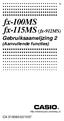 D fx-100ms fx-115ms (fx-912ms) Gebruiksaanwijzing 2 (Aanvullende functies) CA 310080-001V07 http://world.casio.com/edu_e/ CASIO ELECTRONICS CO., LTD. Unit 6, 1000 North Circular Road, London NW2 7JD, U.K.
D fx-100ms fx-115ms (fx-912ms) Gebruiksaanwijzing 2 (Aanvullende functies) CA 310080-001V07 http://world.casio.com/edu_e/ CASIO ELECTRONICS CO., LTD. Unit 6, 1000 North Circular Road, London NW2 7JD, U.K.
fx-82ms fx-83ms fx-85ms fx-270ms fx-300ms fx-350ms Gebruiksaanwijzing
 fx-82ms fx-83ms fx-85ms fx-270ms fx-300ms fx-350ms Gebruiksaanwijzing D http://world.casio.com/edu_e/ CASIO ELECTRONICS CO., LTD. Unit 6, 1000 North Circular Road, London NW2 7JD, U.K. NEDERLANDS Verwijderen
fx-82ms fx-83ms fx-85ms fx-270ms fx-300ms fx-350ms Gebruiksaanwijzing D http://world.casio.com/edu_e/ CASIO ELECTRONICS CO., LTD. Unit 6, 1000 North Circular Road, London NW2 7JD, U.K. NEDERLANDS Verwijderen
LESFICHE 1. Handig rekenen. Lesfiche 1. 1 Procent & promille. 2 Afronden. Procent of percent (%) betekent letterlijk per honderd.
 Lesfiche 1 1 Procent & promille Handig rekenen Procent of percent (%) betekent letterlijk per honderd. 5 5 % is dus 5 per honderd. In breukvorm wordt dat of 0,05 als decimaal getal. Promille ( ) betekent
Lesfiche 1 1 Procent & promille Handig rekenen Procent of percent (%) betekent letterlijk per honderd. 5 5 % is dus 5 per honderd. In breukvorm wordt dat of 0,05 als decimaal getal. Promille ( ) betekent
fx-95ms fx-100ms fx-115ms (fx-912ms) fx-570ms fx-991ms Gebruiksaanwijzing
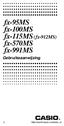 fx-95ms fx-100ms fx-115ms (fx-912ms) fx-570ms fx-991ms Gebruiksaanwijzing D http://world.casio.com/edu_e/ CASIO ELECTRONICS CO., LTD. Unit 6, 1000 North Circular Road, London NW2 7JD, U.K. NEDERLANDS Verwijderen
fx-95ms fx-100ms fx-115ms (fx-912ms) fx-570ms fx-991ms Gebruiksaanwijzing D http://world.casio.com/edu_e/ CASIO ELECTRONICS CO., LTD. Unit 6, 1000 North Circular Road, London NW2 7JD, U.K. NEDERLANDS Verwijderen
fx-92b Collège 2D+ Gebruiksaanwijzing
 D fx-92b Collège 2D+ Gebruiksaanwijzing Wereldwijde Leerwebsite van CASIO http://edu.casio.com LEERFORUM CASIO http://edu.casio.com/forum/ Inhoud Belangrijke Informatie... 2 Voorbeeldhandelingen...2 Initialiseren
D fx-92b Collège 2D+ Gebruiksaanwijzing Wereldwijde Leerwebsite van CASIO http://edu.casio.com LEERFORUM CASIO http://edu.casio.com/forum/ Inhoud Belangrijke Informatie... 2 Voorbeeldhandelingen...2 Initialiseren
Quick Start FX-92B Collège 2D+
 Quick Start FX-92B Collège 2D+ www.casio-education.be Mode w 1 algemene berekeningen 2 statistische berekeningen en lineaire regressie oplossen van reguliere 2x2 of x stelsels 4 weergeven van de waardentabel
Quick Start FX-92B Collège 2D+ www.casio-education.be Mode w 1 algemene berekeningen 2 statistische berekeningen en lineaire regressie oplossen van reguliere 2x2 of x stelsels 4 weergeven van de waardentabel
fx-570es PLUS fx-991es PLUS
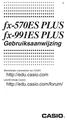 D fx-570es PLUS fx-991es PLUS Gebruiksaanwijzing Wereldwijde Leerwebsite van CASIO http://edu.casio.com LEERFORUM CASIO http://edu.casio.com/forum/ Inhoud Belangrijke informatie... 2 Voorbeeldbewerkingen...
D fx-570es PLUS fx-991es PLUS Gebruiksaanwijzing Wereldwijde Leerwebsite van CASIO http://edu.casio.com LEERFORUM CASIO http://edu.casio.com/forum/ Inhoud Belangrijke informatie... 2 Voorbeeldbewerkingen...
De Casio fx- 82MS voor gevorderden. Natuurkunde LJ1P1
 De Casio fx- 82MS voor gevorderden Natuurkunde LJ1P1 Toetsing prak&sche toets één op één 10 opgaven Dit moet je kunnen: Je kunt de vijf behandelde instellingen van de rekenmachine naar wens veranderen.
De Casio fx- 82MS voor gevorderden Natuurkunde LJ1P1 Toetsing prak&sche toets één op één 10 opgaven Dit moet je kunnen: Je kunt de vijf behandelde instellingen van de rekenmachine naar wens veranderen.
fx-82es (PLUS) Werken met de CASIO fx-82es (PLUS) instellingen
 Werken met de CASIO fx-82es (PLUS) Deze 'gewone' rekenmachine heeft een natural display. Het intypen en aflezen van bijv breuken, machten, wortels en logaritmen gaat (eindelijk!) op een manier die logisch
Werken met de CASIO fx-82es (PLUS) Deze 'gewone' rekenmachine heeft een natural display. Het intypen en aflezen van bijv breuken, machten, wortels en logaritmen gaat (eindelijk!) op een manier die logisch
Wiskunde - MBO Niveau 4
 Wiskunde - MBO Niveau 4 De CASIO fx-82ms voor gevorderden OPLEIDING: Noorderpoort MBO Niveau 4 DOCENT: LEERJAAR: UITGAVE: VERSIE: H.J. Riksen Leerjaar 1 - Periode 1 2016/2017 1.1 Wiskunde - MBO Niveau
Wiskunde - MBO Niveau 4 De CASIO fx-82ms voor gevorderden OPLEIDING: Noorderpoort MBO Niveau 4 DOCENT: LEERJAAR: UITGAVE: VERSIE: H.J. Riksen Leerjaar 1 - Periode 1 2016/2017 1.1 Wiskunde - MBO Niveau
Uiteenzetting Wiskunde Grafische rekenmachine (ti 83) uitleg
 Uiteenzetting Wiskunde Grafische rekenmachine (ti 83) uitleg Uiteenzetting door een scholier 2691 woorden 4 juni 2005 5,9 118 keer beoordeeld Vak Wiskunde Basisbewerkingen 1. Inleiding De onderste zes
Uiteenzetting Wiskunde Grafische rekenmachine (ti 83) uitleg Uiteenzetting door een scholier 2691 woorden 4 juni 2005 5,9 118 keer beoordeeld Vak Wiskunde Basisbewerkingen 1. Inleiding De onderste zes
Berekeningen op het basisscherm
 Berekeningen op het basisscherm Het basisscherm Zet de grafische rekenmachine (GR) aan met. Je komt op het basisscherm waarop je de cursor ziet knipperen. Berekeningen maak je op het basisscherm. Van een
Berekeningen op het basisscherm Het basisscherm Zet de grafische rekenmachine (GR) aan met. Je komt op het basisscherm waarop je de cursor ziet knipperen. Berekeningen maak je op het basisscherm. Van een
De uitleg in dit moduul is gebaseerd op een CASIO rekenmachine fx-82ms. Voor de verschillen met de TI-30X II zie de bijlage achterin.
 Rekenmachine 1. Rekenmachine De uitleg in dit moduul is gebaseerd op een CASIO rekenmachine fx-82ms. Voor de verschillen met de TI-30X II zie de bijlage achterin. Onze rekenmachine geeft het resultaat
Rekenmachine 1. Rekenmachine De uitleg in dit moduul is gebaseerd op een CASIO rekenmachine fx-82ms. Voor de verschillen met de TI-30X II zie de bijlage achterin. Onze rekenmachine geeft het resultaat
Wiskunde - MBO Niveau 4
 Wiskunde - MBO Niveau 4 De CASIO fx-82ms voor gevorderden OPLEIDING: Noorderpoort MBO Niveau 4 DOCENT: LEERJAAR: UITGAVE: VERSIE: H.J. Riksen Leerjaar 1 - Periode 1 2016/2017 1.1 Wiskunde - MBO Niveau
Wiskunde - MBO Niveau 4 De CASIO fx-82ms voor gevorderden OPLEIDING: Noorderpoort MBO Niveau 4 DOCENT: LEERJAAR: UITGAVE: VERSIE: H.J. Riksen Leerjaar 1 - Periode 1 2016/2017 1.1 Wiskunde - MBO Niveau
De Casio fx- 82MS voor gevorderden. Natuurkunde LJ1P1
 De Casio fx- 82MS voor gevorderden Natuurkunde LJ1P1 Toetsing prak&sche toets één op één 10 opgaven Dit moet je kunnen: Je kunt de vijf behandelde instellingen van de rekenmachine naar wens veranderen.
De Casio fx- 82MS voor gevorderden Natuurkunde LJ1P1 Toetsing prak&sche toets één op één 10 opgaven Dit moet je kunnen: Je kunt de vijf behandelde instellingen van de rekenmachine naar wens veranderen.
Gebruik van geheugens
 Gebruik van geheugens Het rekentoestel CASIO Collège fx-92b 2D+ heeft 10 verschillende geheugens. De acht geheugens A, B, C, D, E, F, X en Y kunnen gebruikt worden om waarden op te slaan. De inhoud van
Gebruik van geheugens Het rekentoestel CASIO Collège fx-92b 2D+ heeft 10 verschillende geheugens. De acht geheugens A, B, C, D, E, F, X en Y kunnen gebruikt worden om waarden op te slaan. De inhoud van
Acyclon AP1350. Inhoud verpakking: Controleer de inhoud van de verpakking. U moet aantreffen:
 Acyclon AP1350 Gebruiksaanwijzing Inhoud verpakking: Controleer de inhoud van de verpakking. U moet aantreffen: - Acyclon AP1350 semafoon Houder met clip 1 AAA batterij Draagkettinkje Batterij plaatsen
Acyclon AP1350 Gebruiksaanwijzing Inhoud verpakking: Controleer de inhoud van de verpakking. U moet aantreffen: - Acyclon AP1350 semafoon Houder met clip 1 AAA batterij Draagkettinkje Batterij plaatsen
Hoofdstuk 20: Wiskundige functies
 Hoofdstuk 20: Wiskundige functies 20.0 Introductie Er is een uitgebreid aanbod aan wiskundige functies in Excel, variërend van het simpele + teken tot de esoterische statistiek functies voor een correlatie
Hoofdstuk 20: Wiskundige functies 20.0 Introductie Er is een uitgebreid aanbod aan wiskundige functies in Excel, variërend van het simpele + teken tot de esoterische statistiek functies voor een correlatie
GPS NAVIGATION SYSTEM QUICK START USER MANUAL
 GPS NAVIGATION SYSTEM QUICK START USER MANUAL DUTCH Van start gaan Als u de navigatiesoftware de eerste keer gebruikt, wordt een automatisch proces gestart voor het instellen van de basisinstellingen.
GPS NAVIGATION SYSTEM QUICK START USER MANUAL DUTCH Van start gaan Als u de navigatiesoftware de eerste keer gebruikt, wordt een automatisch proces gestart voor het instellen van de basisinstellingen.
fx-82solar fx-85b RCA V01
 D fx-82solar fx-85b RCA 500423-001V01 http://world.casio.com/edu/ fx-82solar fx-85b CASIO ELECTRONICS CO., LTD. Unit 6, 1000 North Circular Road, London NW2 7JD, U.K. Inhoudsopgave Voorzorgsmaatregelen
D fx-82solar fx-85b RCA 500423-001V01 http://world.casio.com/edu/ fx-82solar fx-85b CASIO ELECTRONICS CO., LTD. Unit 6, 1000 North Circular Road, London NW2 7JD, U.K. Inhoudsopgave Voorzorgsmaatregelen
TI½40 Collège. Eerdere invoeren # $ Laatste antwoord %i. Algemene informatie. Volgorde van de operaties. Wissen en corrigeren
 TI½40 Collège Wetenschappelijke rekenmachines Texas Instruments 7800 Banner Dr. Dallas, TX 75251 U.S.A. Texas Instruments Holland B.V. Rutherfordweg 102 3542 CG Utrecht - The Netherlands ¾ www.ti.com/calc
TI½40 Collège Wetenschappelijke rekenmachines Texas Instruments 7800 Banner Dr. Dallas, TX 75251 U.S.A. Texas Instruments Holland B.V. Rutherfordweg 102 3542 CG Utrecht - The Netherlands ¾ www.ti.com/calc
Gebruiksaanwijzing. http://edu.casio.com. Handleidingen zijn beschikbaar in meerdere talen op. http://world.casio.com/manual/calc
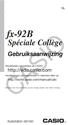 NL fx-92b Spéciale Collège Gebruiksaanwijzing Wereldwijde Leerwebsite van CASIO http://edu.casio.com Handleidingen zijn beschikbaar in meerdere talen op http://world.casio.com/manual/calc Bewaar alle documentatie
NL fx-92b Spéciale Collège Gebruiksaanwijzing Wereldwijde Leerwebsite van CASIO http://edu.casio.com Handleidingen zijn beschikbaar in meerdere talen op http://world.casio.com/manual/calc Bewaar alle documentatie
Hoe schrijf je de logaritmische waarden welke bij db s horen?
 Die moeilijke decibellen toch. PA0 FWN. Inleiding. Ondanks dat in Electron al vaak een artikel aan decibellen is geweid, en PA0 LQ in het verleden al eens een buitengewoon handige tabel publiceerde waar
Die moeilijke decibellen toch. PA0 FWN. Inleiding. Ondanks dat in Electron al vaak een artikel aan decibellen is geweid, en PA0 LQ in het verleden al eens een buitengewoon handige tabel publiceerde waar
Berekeningen op het basisscherm
 Berekeningen op het basisscherm Het basisscherm Zet de grafische rekenmachine (GR) aan met [ON]. Je komt op het basisscherm waarop je de cursor ziet knipperen. Berekeningen maak je op het basisscherm.
Berekeningen op het basisscherm Het basisscherm Zet de grafische rekenmachine (GR) aan met [ON]. Je komt op het basisscherm waarop je de cursor ziet knipperen. Berekeningen maak je op het basisscherm.
Wiskunde - MBO Niveau 4
 Wiskunde - MBO Niveau 4 De CASIO fx-82ms voor gevorderden OPLEIDING: Noorderpoort MBO Niveau 4 DOCENT: LEERJAAR: UITGAVE: VERSIE: H.J. Riksen Leerjaar 1 - Periode 1 2016/2017 1.1 Wiskunde - MBO Niveau
Wiskunde - MBO Niveau 4 De CASIO fx-82ms voor gevorderden OPLEIDING: Noorderpoort MBO Niveau 4 DOCENT: LEERJAAR: UITGAVE: VERSIE: H.J. Riksen Leerjaar 1 - Periode 1 2016/2017 1.1 Wiskunde - MBO Niveau
GEBRUIKERSHANDLEIDING T8530
 MASTER MENU Het Master Menu geeft de bezitter van de Master Code toegang tot de volgende functies: Tijd en Datum instellen Tijdslot (T.S.) instellen (standaard week en bijzondere gebeurtenissen) Code wijzigen
MASTER MENU Het Master Menu geeft de bezitter van de Master Code toegang tot de volgende functies: Tijd en Datum instellen Tijdslot (T.S.) instellen (standaard week en bijzondere gebeurtenissen) Code wijzigen
Beginnen met de Casio fx-cg20
 Beginnen met de Casio fx-cg20 - Korte uitleg van de meest gebruikte knoppen en functies - De knoppen De belangrijkste menu s Navigatie door de mappen Auteur: Tim Bebensee Vertaling en bewerking: Wouter
Beginnen met de Casio fx-cg20 - Korte uitleg van de meest gebruikte knoppen en functies - De knoppen De belangrijkste menu s Navigatie door de mappen Auteur: Tim Bebensee Vertaling en bewerking: Wouter
Constanten. Variabelen. Expressies. Variabelen. Constanten. Voorbeeld : varid.py. een symbolische naam voor een object.
 een symbolische naam voor een object. Variabelen Constanten Variabelen Expressies naam : geeft de plaats in het geheugen aan waarde : de inhoud van het object identifier : een rij van letters en/of cijfers
een symbolische naam voor een object. Variabelen Constanten Variabelen Expressies naam : geeft de plaats in het geheugen aan waarde : de inhoud van het object identifier : een rij van letters en/of cijfers
Batterijdiagnosetoestel voor het testen van alle types 12 V-batterijen.
 CBT12XS BATTERIJTESTTOESTEL Batterijdiagnosetoestel voor het testen van alle types 12 V-batterijen. TESTVERLOOP / GEBRUIKSAANWIJZINGEN BELANGRIJK: 1. Voor het testen van de prestatie van 12 V-accu s (CCA:
CBT12XS BATTERIJTESTTOESTEL Batterijdiagnosetoestel voor het testen van alle types 12 V-batterijen. TESTVERLOOP / GEBRUIKSAANWIJZINGEN BELANGRIJK: 1. Voor het testen van de prestatie van 12 V-accu s (CCA:
PINEARTS HOLLAND BV
 Veiligheidsmaatregelen Platformweegschaal Alle Endel SWS-Series Gebruikershandleiding PINEARTS HOLLAND BV WWW.PINEARTS.NL Veiligheidsmaatregelen Alle veiligheidsberichten zijn aangegeven met het woord
Veiligheidsmaatregelen Platformweegschaal Alle Endel SWS-Series Gebruikershandleiding PINEARTS HOLLAND BV WWW.PINEARTS.NL Veiligheidsmaatregelen Alle veiligheidsberichten zijn aangegeven met het woord
Bediening van de Memory Stick-speler
 Bediening Bediening van de Memory Stick-speler Over Memory Sticks Stel Memory Sticks niet bloot aan statische elektriciteit en elektrische bronnen. Dit om te voorkomen dat gegevens op de stick verloren
Bediening Bediening van de Memory Stick-speler Over Memory Sticks Stel Memory Sticks niet bloot aan statische elektriciteit en elektrische bronnen. Dit om te voorkomen dat gegevens op de stick verloren
CAL. Y182, 7T32 ALARM CHRONOGRAAF
 NEDERLANDS CAL. Y182, 7T32 ALARM CHRONOGRAAF TIJD/KALENDER Uur- en minuutwijzer met kleine secondewijzer. Datum wordt in getallen weergegeven. ALARM Kan worden ingesteld op basis van 12uurs-instelling
NEDERLANDS CAL. Y182, 7T32 ALARM CHRONOGRAAF TIJD/KALENDER Uur- en minuutwijzer met kleine secondewijzer. Datum wordt in getallen weergegeven. ALARM Kan worden ingesteld op basis van 12uurs-instelling
GEBRUIKSAANWIJZING PCE-AC 4000
 PCE Brookhuis B.V. Institutenweg 15 7521 PH Enschede The Netherlands Telefoon: +31 (0)900 1200 003 Fax: +31 53 430 36 46 info@pcebenelux.nl www.pce-instruments.com/dutch Inhoudsopgave 1. Inleiding... 3
PCE Brookhuis B.V. Institutenweg 15 7521 PH Enschede The Netherlands Telefoon: +31 (0)900 1200 003 Fax: +31 53 430 36 46 info@pcebenelux.nl www.pce-instruments.com/dutch Inhoudsopgave 1. Inleiding... 3
DT-F1/DT-F1V. NL Revision 1
 DT-F1/DT-F1V NL Revision 1 1 2 3 4 5 6 7 8 9 10 11 12 13 14 Plaats van de bedieningsorganen Toets AAN/UIT (dient ook als FM/TV golfbereikschakelaar op DT-F1V) Keuzetoets zendergeheugenplaats en opslaggebied
DT-F1/DT-F1V NL Revision 1 1 2 3 4 5 6 7 8 9 10 11 12 13 14 Plaats van de bedieningsorganen Toets AAN/UIT (dient ook als FM/TV golfbereikschakelaar op DT-F1V) Keuzetoets zendergeheugenplaats en opslaggebied
Rekenen aan wortels Werkblad =
 Rekenen aan wortels Werkblad 546121 = Vooraf De vragen en opdrachten in dit werkblad die vooraf gegaan worden door, moeten schriftelijk worden beantwoord. Daarbij moet altijd duidelijk zijn hoe de antwoorden
Rekenen aan wortels Werkblad 546121 = Vooraf De vragen en opdrachten in dit werkblad die vooraf gegaan worden door, moeten schriftelijk worden beantwoord. Daarbij moet altijd duidelijk zijn hoe de antwoorden
Inhoudsopgave Voorwoord 9 Nieuwsbrief 9 De website bij het boek 9 Introductie Visual Steps 10 Wat heeft u nodig? 11 Hoe werkt u met dit boek?
 Inhoudsopgave Voorwoord... 9 Nieuwsbrief... 9 De website bij het boek... 9 Introductie Visual Steps... 10 Wat heeft u nodig?... 11 Hoe werkt u met dit boek?... 11 Uw voorkennis... 12 Bonushoofdstukken...
Inhoudsopgave Voorwoord... 9 Nieuwsbrief... 9 De website bij het boek... 9 Introductie Visual Steps... 10 Wat heeft u nodig?... 11 Hoe werkt u met dit boek?... 11 Uw voorkennis... 12 Bonushoofdstukken...
Werken met de rekenmachine
 Werken met de rekenmachine De uitleg in dit moduul is gebaseerd op een CASIO rekenmachine van de nieuwe generatie met een twee-regelig display zoals de fx-82tl of de afgebeelde fx-82ms. Onze rekenmachine
Werken met de rekenmachine De uitleg in dit moduul is gebaseerd op een CASIO rekenmachine van de nieuwe generatie met een twee-regelig display zoals de fx-82tl of de afgebeelde fx-82ms. Onze rekenmachine
Installeren van een invoegtoepassing
 Voor de fx-9860g serie/ GRAPH 95/75+ E/75+/75/85 D Installeren van een invoegtoepassing Gebruiksaanwijzing Wereldwijde Leerwebsite van CASIO http://edu.casio.com Handleidingen zijn beschikbaar in meerdere
Voor de fx-9860g serie/ GRAPH 95/75+ E/75+/75/85 D Installeren van een invoegtoepassing Gebruiksaanwijzing Wereldwijde Leerwebsite van CASIO http://edu.casio.com Handleidingen zijn beschikbaar in meerdere
Formules maken met MS Word
 Formules maken met MS Word Het gebruik van de vergelijkingseditor 4 HAVO en 5 VWO Werken met de vergelijkingseditor in Microsoft Word. Inleiding. Voor je ligt een handleiding die je leert om te gaan met
Formules maken met MS Word Het gebruik van de vergelijkingseditor 4 HAVO en 5 VWO Werken met de vergelijkingseditor in Microsoft Word. Inleiding. Voor je ligt een handleiding die je leert om te gaan met
Wiskunde - MBO Niveau 4
 Wiskunde - MBO Niveau 4 De CASIO fx-82ms voor gevorderden OPLEIDING: Noorderpoort MBO Niveau 4 DOCENT: LEERJAAR: UITGAVE: VERSIE: H.J. Riksen Leerjaar 1 - Periode 1 2016/2017 2.0 Wiskunde - MBO Niveau
Wiskunde - MBO Niveau 4 De CASIO fx-82ms voor gevorderden OPLEIDING: Noorderpoort MBO Niveau 4 DOCENT: LEERJAAR: UITGAVE: VERSIE: H.J. Riksen Leerjaar 1 - Periode 1 2016/2017 2.0 Wiskunde - MBO Niveau
Sneltoetsen Excel 2010
 1 Waarom Sneltoetsen Gebruiken? Om het werken met Excel te versnellen en gemakkelijker te maken zijn er honderden sneltoetsen die je kunt gebruiken om de meest uitlopende opdrachten uit te voeren. Je kunt
1 Waarom Sneltoetsen Gebruiken? Om het werken met Excel te versnellen en gemakkelijker te maken zijn er honderden sneltoetsen die je kunt gebruiken om de meest uitlopende opdrachten uit te voeren. Je kunt
Exact periode = 1. h = 0, Js. h= 6, Js 12 * 12 = 1,4.10 2
 Exact periode 1.1 0 = 1 h = 0,000000000000000000000000000000000662607Js h= 6,62607. -34 Js 12 * 12 = 1,4. 2 1 Instructie gebruik CASIO fx-82ms 1. Instellingen resetten tot begininstellingen
Exact periode 1.1 0 = 1 h = 0,000000000000000000000000000000000662607Js h= 6,62607. -34 Js 12 * 12 = 1,4. 2 1 Instructie gebruik CASIO fx-82ms 1. Instellingen resetten tot begininstellingen
5 FORMULES EN FUNCTIES
 72 5 FORMULES EN FUNCTIES Dit hoofdstuk behandelt één van de belangrijkste aspecten van spreadsheet programma s: het rekenen met formules en functies. 5.1 Formules invoeren Bij dit onderwerp gebruikt u
72 5 FORMULES EN FUNCTIES Dit hoofdstuk behandelt één van de belangrijkste aspecten van spreadsheet programma s: het rekenen met formules en functies. 5.1 Formules invoeren Bij dit onderwerp gebruikt u
GEBRUIKERSHANDLEIDING
 GEBRUIKERSHANDLEIDING Informatie voor de gebruiker: HD (High Definition) en HFR (High Frame Rate) video-opname apparaten, zijn een zware belasting voor geheugenkaarten. Afhankelijk van de gebruikersinstellingen,
GEBRUIKERSHANDLEIDING Informatie voor de gebruiker: HD (High Definition) en HFR (High Frame Rate) video-opname apparaten, zijn een zware belasting voor geheugenkaarten. Afhankelijk van de gebruikersinstellingen,
www.digitalecomputercursus.nl 6. Reeksen
 6. Reeksen Excel kan datums automatisch uitbreiden tot een reeks. Dit betekent dat u na het typen van een maand Excel de opdracht kan geven om de volgende maanden aan te vullen. Deze voorziening bespaart
6. Reeksen Excel kan datums automatisch uitbreiden tot een reeks. Dit betekent dat u na het typen van een maand Excel de opdracht kan geven om de volgende maanden aan te vullen. Deze voorziening bespaart
Personal tag. Personal tag. Drukknop of bewegingsdetector. TABEL 2 Samenvatting van de Programmeerfuncties
 TAG-IN-A-BAG Stand alone proximity toegangscontrolesysteem Gebruikershandleiding 1. Introductie De TIAB is ontworpen om de toegang voor onbevoegden tot beschermde gebieden te beperken. De unit maakt gebruik
TAG-IN-A-BAG Stand alone proximity toegangscontrolesysteem Gebruikershandleiding 1. Introductie De TIAB is ontworpen om de toegang voor onbevoegden tot beschermde gebieden te beperken. De unit maakt gebruik
Kerstvakantiecursus. wiskunde A. Rekenregels voor vereenvoudigen. Voorbereidende opgaven HAVO kan niet korter
 Voorbereidende opgaven HAVO Kerstvakantiecursus wiskunde A Tips: Maak de voorbereidende opgaven voorin in een van de A4-schriften die je gaat gebruiken tijdens de cursus. Als een opdracht niet lukt, werk
Voorbereidende opgaven HAVO Kerstvakantiecursus wiskunde A Tips: Maak de voorbereidende opgaven voorin in een van de A4-schriften die je gaat gebruiken tijdens de cursus. Als een opdracht niet lukt, werk
InteGra Gebruikershandleiding 1
 InteGra Gebruikershandleiding 1 Algemeen Met dank voor de keuze van dit product aangeboden door SATEL. Hoge kwaliteit en vele functies met een simpele bediening zijn de voordelen van deze inbraak alarmcentrale.
InteGra Gebruikershandleiding 1 Algemeen Met dank voor de keuze van dit product aangeboden door SATEL. Hoge kwaliteit en vele functies met een simpele bediening zijn de voordelen van deze inbraak alarmcentrale.
Rekenen met de GRM. 1 van 1. Inleiding: algemene zaken. donkerder. lichter
 1 van 1 Rekenen met de GRM De grafische rekenmachine (voortaan afgekort met GRM) ga je bij hoofdstuk 1 voornamelijk als gewone rekenmachine gebruiken. De onderste zes rijen toetsen zijn vergelijkbaar met
1 van 1 Rekenen met de GRM De grafische rekenmachine (voortaan afgekort met GRM) ga je bij hoofdstuk 1 voornamelijk als gewone rekenmachine gebruiken. De onderste zes rijen toetsen zijn vergelijkbaar met
Handleiding afstandsbediening voor mobiele airconditioning
 Handleiding afstandsbediening voor mobiele airconditioning Lees deze handleiding aandachtig door voor een veilig en correct gebruik van de mobiele airconditioner. Bewaar de handleiding zorgvuldig, zodat
Handleiding afstandsbediening voor mobiele airconditioning Lees deze handleiding aandachtig door voor een veilig en correct gebruik van de mobiele airconditioner. Bewaar de handleiding zorgvuldig, zodat
HP 300s+ Wetenschappelijke calculator Gebruikershandleiding
 Juniper.book Page 1 Friday, August 24, 2012 1:34 AM HP 300s+ Wetenschappelijke calculator Gebruikershandleiding Juniper.book Page 2 Friday, August 24, 2012 1:34 AM Copyright 2012 Hewlett-Packard Development
Juniper.book Page 1 Friday, August 24, 2012 1:34 AM HP 300s+ Wetenschappelijke calculator Gebruikershandleiding Juniper.book Page 2 Friday, August 24, 2012 1:34 AM Copyright 2012 Hewlett-Packard Development
Gebruikershandleiding
 Gebruikershandleiding Inleiding Dank u voor het kopen van de 3D stappenteller. Deze stappenteller is een sensor type dat stappen in elke dimensie kan detecteren. De stappenteller is uitgerust met klok,
Gebruikershandleiding Inleiding Dank u voor het kopen van de 3D stappenteller. Deze stappenteller is een sensor type dat stappen in elke dimensie kan detecteren. De stappenteller is uitgerust met klok,
Variabelen gebruiken in ons programma
 Hoofdstuk 3 Variabelen introduceren Variabelen gebruiken in ons programma Het zou leuk zijn als ons programma Hallo kan zeggen met de naam van de gebruiker in plaats van het algemene Hallo wereld?. Als
Hoofdstuk 3 Variabelen introduceren Variabelen gebruiken in ons programma Het zou leuk zijn als ons programma Hallo kan zeggen met de naam van de gebruiker in plaats van het algemene Hallo wereld?. Als
Afstandsbediening Telis 16 RTS
 Afstandsbediening Telis 16 RTS Bedieningshandleiding Telis 16 RTS Pure Art.nr. 1811020 Telis 16 RTS Silver Art.nr. 1811021 Afstandsbediening Telis 16 RTS 16 Kanaals zender met display Telis 16 RTS Pure
Afstandsbediening Telis 16 RTS Bedieningshandleiding Telis 16 RTS Pure Art.nr. 1811020 Telis 16 RTS Silver Art.nr. 1811021 Afstandsbediening Telis 16 RTS 16 Kanaals zender met display Telis 16 RTS Pure
Basisvaardigheden algebra. Willem van Ravenstein. 2012 Den Haag
 Basisvaardigheden algebra Willem van Ravenstein 2012 Den Haag 1. Variabelen Rekenenis het werken met getallen. Er zijn vier hoofdbewerkingen: optellen, aftrekken, vermenigvuldigen en delen. Verder ken
Basisvaardigheden algebra Willem van Ravenstein 2012 Den Haag 1. Variabelen Rekenenis het werken met getallen. Er zijn vier hoofdbewerkingen: optellen, aftrekken, vermenigvuldigen en delen. Verder ken
PEDOMETERHORLOGE MODEL: PE603
 PEDOMETERHORLOGE MODEL: PE603 HANDLEIDING INHOUD Introductie...2 Overzicht...2 Starten...2 Over het Pedometerhorloge...3 De Pedometer Gebruiken...3 Starten...3 Het Horloge Aanzetten (Alleen Eerste Keer)...
PEDOMETERHORLOGE MODEL: PE603 HANDLEIDING INHOUD Introductie...2 Overzicht...2 Starten...2 Over het Pedometerhorloge...3 De Pedometer Gebruiken...3 Starten...3 Het Horloge Aanzetten (Alleen Eerste Keer)...
4.- REGELEN VAN DE WEERSTAND TIJDENS HET ROEIEN (Mod. R-56, R-57)
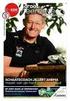 Europe (pro) R55 Neem het apparaat uit de doos en Plaats het op de vloer. l.- (Mod. R-56, R-57) Draai de rechterarm (E) (een kwartdraai) naar rechts in de positie zoals aangetoond op de figuur. Breng de
Europe (pro) R55 Neem het apparaat uit de doos en Plaats het op de vloer. l.- (Mod. R-56, R-57) Draai de rechterarm (E) (een kwartdraai) naar rechts in de positie zoals aangetoond op de figuur. Breng de
TREX 2G Handleiding Pagina 2
 Informatie in deze handleiding is onderhevig aan verandering zonder voorafgaande kennisgeving. NEAT Electronics AB behoudt zich het recht hun producten te wijzigen of te verbeteren en wijzigingen aan te
Informatie in deze handleiding is onderhevig aan verandering zonder voorafgaande kennisgeving. NEAT Electronics AB behoudt zich het recht hun producten te wijzigen of te verbeteren en wijzigingen aan te
Berekeningen op het basisscherm
 Berekeningen op het basisscherm Het basisscherm Zet de grafische rekenmachine (GR) aan met waarop je de cursor ziet knipperen.. Je komt op het basisscherm, Contrast bijstellen Berekeningen maak je op het
Berekeningen op het basisscherm Het basisscherm Zet de grafische rekenmachine (GR) aan met waarop je de cursor ziet knipperen.. Je komt op het basisscherm, Contrast bijstellen Berekeningen maak je op het
2. Optellen en aftrekken van gelijknamige breuken
 1. Wat is een breuk? Een breuk Een breuk is een verhoudingsgetal. Een breuk geeft aan hoe groot een deel is van een geheel. Stel een taart is verdeeld in stukken. Je neemt 2 stukken van de taart. Je hebt
1. Wat is een breuk? Een breuk Een breuk is een verhoudingsgetal. Een breuk geeft aan hoe groot een deel is van een geheel. Stel een taart is verdeeld in stukken. Je neemt 2 stukken van de taart. Je hebt
Rekenkunde, eenheden en formules voor HAREC. 10 april 2015 presentator : ON5PDV, Paul
 Rekenkunde, eenheden en formules voor HAREC 10 april 2015 presentator : ON5PDV, Paul Vooraf : expectation management 1. Verwachtingen van deze presentatie (inhoud, diepgang) U = R= R. I = 8 Ω. 0,5 A =
Rekenkunde, eenheden en formules voor HAREC 10 april 2015 presentator : ON5PDV, Paul Vooraf : expectation management 1. Verwachtingen van deze presentatie (inhoud, diepgang) U = R= R. I = 8 Ω. 0,5 A =
5. Functies. In deze module leert u:
 5. Functies In deze module leert u: - Wat functies zijn; - Functies uitvoeren; - De verschillende functies van Calc kennen. - Naar een ander werkblad verwijzen. U kunt eenvoudige berekeningen, zoals aftrekken,
5. Functies In deze module leert u: - Wat functies zijn; - Functies uitvoeren; - De verschillende functies van Calc kennen. - Naar een ander werkblad verwijzen. U kunt eenvoudige berekeningen, zoals aftrekken,
Statistiek. Met het rekentoestel CASIO Collège fx-92b 2D+ kunnen statistische berekeningen in één of in twee variabelen uitgevoerd worden.
 Statistiek Met het rekentoestel CASIO Collège fx-92b 2D+ kunnen statistische berekeningen in één of in twee variabelen uitgevoerd worden. 1. STATISTISCHE BEREKENINGEN 1.1. Instellen van het menu STAT 1.2.
Statistiek Met het rekentoestel CASIO Collège fx-92b 2D+ kunnen statistische berekeningen in één of in twee variabelen uitgevoerd worden. 1. STATISTISCHE BEREKENINGEN 1.1. Instellen van het menu STAT 1.2.
1.1.2. Wiskundige taal. Symbolen om mee te rekenen + optelling - aftrekking. vermenigvuldiging : deling
 Examen Wiskunde: Hoofdstuk 1: Reële getallen: 1.1 Rationale getallen: 1.1.1 Soorten getallen. Een natuurlijk getal is het resultaat van een tellg van een edig aantal dgen. Een geheel getal is het verschil
Examen Wiskunde: Hoofdstuk 1: Reële getallen: 1.1 Rationale getallen: 1.1.1 Soorten getallen. Een natuurlijk getal is het resultaat van een tellg van een edig aantal dgen. Een geheel getal is het verschil
De Konftel 250 Korte handleiding
 Conference phones for every situation De Konftel 250 Korte handleiding NEDERLANDS Beschrijving De Konftel 250 is een conferentietelefoon die kan worden aangesloten op analoge telefoonaansluitingen. Zie
Conference phones for every situation De Konftel 250 Korte handleiding NEDERLANDS Beschrijving De Konftel 250 is een conferentietelefoon die kan worden aangesloten op analoge telefoonaansluitingen. Zie
Waarschuwingen. Het onderstaande symbool geeft belangrijke of nuttige informatie aan die u in gedachte dient te houden.
 De onderstaande symbolen worden in de handleiding en op het apparaat zelf gebruikt als waarschuwing. Hiermee wordt getoond hoe het product veilig en correct wordt gebruikt om persoonlijk letsel aan u en
De onderstaande symbolen worden in de handleiding en op het apparaat zelf gebruikt als waarschuwing. Hiermee wordt getoond hoe het product veilig en correct wordt gebruikt om persoonlijk letsel aan u en
Rekenblad (Calc) Invoer van gegevens. Les1: Het programmavenster. De werkmap
 Rekenblad (Calc) Invoer van gegevens Met behulp van een rekenblad of spreadsheet kan je een groot aantal getallen invoeren, de computer hiermee laten rekenen en de bekomen resultaten verder verwerken.
Rekenblad (Calc) Invoer van gegevens Met behulp van een rekenblad of spreadsheet kan je een groot aantal getallen invoeren, de computer hiermee laten rekenen en de bekomen resultaten verder verwerken.
Positie-aflezing. - LED of LCD-aflezing - met geïntegreerde microprocessor. Walda Impuls b.v. Delta 60 6825 MS Arnhem Tel 026-3638302 Fax 026-3638304
 SERIE Z-54 Positie-aflezing - LED of LCD-aflezing - met geïntegreerde microprocessor Walda Impuls b.v. Delta 60 6825 MS Arnhem Tel 026-3638302 Fax 026-3638304 ELGO - ELECTRIC GmbH D - 78239 Rielasingen,
SERIE Z-54 Positie-aflezing - LED of LCD-aflezing - met geïntegreerde microprocessor Walda Impuls b.v. Delta 60 6825 MS Arnhem Tel 026-3638302 Fax 026-3638304 ELGO - ELECTRIC GmbH D - 78239 Rielasingen,
Gebruikershandleiding
 Gebruikershandleiding EasyView K-type thermometer Model EA11A Inleiding Gefeliciteerd met uw aankoop van de Extech EasyView thermometer. Dit apparaat biedt een enkelvoudige K-type thermokoppelinvoer met
Gebruikershandleiding EasyView K-type thermometer Model EA11A Inleiding Gefeliciteerd met uw aankoop van de Extech EasyView thermometer. Dit apparaat biedt een enkelvoudige K-type thermokoppelinvoer met
Gids bij de installatie (verkort)
 Gids bij de installatie (verkort) Voor de installatie Dit apparaat moet worden geplaatst op een bureau of tafel in de buurt van een 220 Volt stopcontact met randaarde. Zet de voorkant van de machine zo
Gids bij de installatie (verkort) Voor de installatie Dit apparaat moet worden geplaatst op een bureau of tafel in de buurt van een 220 Volt stopcontact met randaarde. Zet de voorkant van de machine zo
11/05 HD2302.0. Lees ook het engelse boekje
 REV. 1.3 11/05 HD2302.0 Lees ook het engelse boekje Photo-Radiometer HD2302 - - HD2302.0 1. Ingang voor sensoren, 8-pole DIN45326 connector. 2. Batterij symbool: displays de batterij spanning. 3. Functie
REV. 1.3 11/05 HD2302.0 Lees ook het engelse boekje Photo-Radiometer HD2302 - - HD2302.0 1. Ingang voor sensoren, 8-pole DIN45326 connector. 2. Batterij symbool: displays de batterij spanning. 3. Functie
Leer je machine kennen!
 Leer je machine kennen! HP 300S+ - Wetenschappelijke Rekenmachine Inleiding Doel van deze handleiding is om vooral voor leerlingen die in Nederland dit type rekenmachine gebruiken de reken- en wiskundige
Leer je machine kennen! HP 300S+ - Wetenschappelijke Rekenmachine Inleiding Doel van deze handleiding is om vooral voor leerlingen die in Nederland dit type rekenmachine gebruiken de reken- en wiskundige
Prof. dr. W. Guedens Lic. M. Reynders
 Prof. dr. W. Guedens Lic. M. Reynders 2006 Universiteit Hasselt Het toetsenbord van de TI-84 Plus... 1 Toetsenbord zones... 1 De kleurencodes op het toetsenbord gebruiken... 2 Het uitleesscherm... 3 Soorten
Prof. dr. W. Guedens Lic. M. Reynders 2006 Universiteit Hasselt Het toetsenbord van de TI-84 Plus... 1 Toetsenbord zones... 1 De kleurencodes op het toetsenbord gebruiken... 2 Het uitleesscherm... 3 Soorten
In het hoofdmenu worden bij elk spel het aantal gemaakte oefeningen, de procentuele score en de tijdsduur getoond.
 Studio 4 biedt een verzameling speelse activiteiten als directe voorbereiding op het lezen en het rekenen. Meerdere functies worden getraind: herkennen en associëren van kleuren, vormen en patronen; vergelijken
Studio 4 biedt een verzameling speelse activiteiten als directe voorbereiding op het lezen en het rekenen. Meerdere functies worden getraind: herkennen en associëren van kleuren, vormen en patronen; vergelijken
Handleiding bij de Booktest Generator
 Handleiding bij de Booktest Generator Het programma voor het maken van toetsen bij boeken. (c) 2005/2009 Visiria Uitgeversmaatschappij Twisk Inleiding Onze dank voor het aanvragen van de Booktest Generator.
Handleiding bij de Booktest Generator Het programma voor het maken van toetsen bij boeken. (c) 2005/2009 Visiria Uitgeversmaatschappij Twisk Inleiding Onze dank voor het aanvragen van de Booktest Generator.
BE 1000 Brand BEDIENINGS INSTRUCTIE INHOUDSOPGAVE 30.0221.9535 A3
 BEDIENINGS INSTRUCTIE BE 1000 Brand 30.0221.9535 A3 INHOUDSOPGAVE Inleiding en aanwijzingen voor de veiligheid............. 2 Toelichting weergave en bedieningselementen Display en toetsen.....................................
BEDIENINGS INSTRUCTIE BE 1000 Brand 30.0221.9535 A3 INHOUDSOPGAVE Inleiding en aanwijzingen voor de veiligheid............. 2 Toelichting weergave en bedieningselementen Display en toetsen.....................................
1. Cellen en formules
 13 1. Cellen en formules Microsoft Excel is een rekenprogramma, ook wel spreadsheetprogramma genoemd. Met het woord spread wordt in het Engels tekst over meer kolommen bedoeld en de term sheet betekent
13 1. Cellen en formules Microsoft Excel is een rekenprogramma, ook wel spreadsheetprogramma genoemd. Met het woord spread wordt in het Engels tekst over meer kolommen bedoeld en de term sheet betekent
Afbeelding: V1.0. Klantenservice: 0165-751308 info@saveyourself.nl. 2. Uitleg van de toetsen Gebruik de afbeelding V1.
 Afbeelding: V1.0 2. Uitleg van de toetsen Gebruik de afbeelding V1.0 voor deze tabel De groene hoorn met OK erop Enter/beantwoorden Bellen In stand-by: Toegang naar bellijst In menu: enter knop De rode
Afbeelding: V1.0 2. Uitleg van de toetsen Gebruik de afbeelding V1.0 voor deze tabel De groene hoorn met OK erop Enter/beantwoorden Bellen In stand-by: Toegang naar bellijst In menu: enter knop De rode
Opladen Opmerkingen Vragen?... 11
 Aanwezigheidsregistratie Release 1 2018 1 e kwartaal Model: X-9200B Inhoudsopgave Activiteiten aanmaken... 2 Hoe werkt het registratieproces?... 4 Aan de slag: Draadloos scannen met een smartphone, tablet
Aanwezigheidsregistratie Release 1 2018 1 e kwartaal Model: X-9200B Inhoudsopgave Activiteiten aanmaken... 2 Hoe werkt het registratieproces?... 4 Aan de slag: Draadloos scannen met een smartphone, tablet
2015 Multizijn V.O.F 1
 Dank u voor de aanschaf van de gloednieuwe SJ5000 Camera. Lees deze handleiding aandachtig door voordat u de camera gaat gebruiken en wij hopen dat u snel vertrouwd zal zijn met de camera en u veel spannende
Dank u voor de aanschaf van de gloednieuwe SJ5000 Camera. Lees deze handleiding aandachtig door voordat u de camera gaat gebruiken en wij hopen dat u snel vertrouwd zal zijn met de camera en u veel spannende
2.4.4 LibreOffice Werkblad Mac
 2.4.4 LibreOffice Werkblad Mac Deze cursus bestaat uit 4 delen. 1. Werkblad gebruiken voor berekeningen 2. Werkblad gebruiken voor het maken van lijsten 3. Werkblad gebruiken voor een (eenvoudige) boekhouding
2.4.4 LibreOffice Werkblad Mac Deze cursus bestaat uit 4 delen. 1. Werkblad gebruiken voor berekeningen 2. Werkblad gebruiken voor het maken van lijsten 3. Werkblad gebruiken voor een (eenvoudige) boekhouding
Programmeerprocedure - Eerste scherm
 SAGASAFE Gebruiksaanwijzingen voor de serie DCP Versie 7.0 U kunt tijdens de programmeerprocedure de functiecode opnieuw instellen. Hoe u de hotelkluis moet gebruiken en programmeren: lees zorgvuldig de
SAGASAFE Gebruiksaanwijzingen voor de serie DCP Versie 7.0 U kunt tijdens de programmeerprocedure de functiecode opnieuw instellen. Hoe u de hotelkluis moet gebruiken en programmeren: lees zorgvuldig de
Video Intercom Systeem
 Video Intercom Systeem VM-320 VM-670 VM-372M1 VM-670M1 / VM-670M4 AX-361 GEBRUIKERS HANDLEIDING 2 Functies VM-320 VM-670 VM-372M1 VM-670M1 / VM-670M4 AX-361 1 Microfoon 8 Luidspreker 2 Indicatie-led s
Video Intercom Systeem VM-320 VM-670 VM-372M1 VM-670M1 / VM-670M4 AX-361 GEBRUIKERS HANDLEIDING 2 Functies VM-320 VM-670 VM-372M1 VM-670M1 / VM-670M4 AX-361 1 Microfoon 8 Luidspreker 2 Indicatie-led s
 BELANGRIJKE INFORMATIE Geachte klant, dank u voor het aanschaffen van de UMA, de electronische weegschaal van CASA BUGATTI. Zoals elk huishoudelijk apparaat moet ook deze zorgvuldig behandeld worden om
BELANGRIJKE INFORMATIE Geachte klant, dank u voor het aanschaffen van de UMA, de electronische weegschaal van CASA BUGATTI. Zoals elk huishoudelijk apparaat moet ook deze zorgvuldig behandeld worden om
NAVIGATIE. Quick Start Guide X-302MH. Nederlands. Rev 1.0
 NAVIGATIE Quick Start Guide X-302MH Nederlands Rev 1.0 Van start gaan Als u de navigatiesoftware de eerste keer gebruikt, wordt een automatisch proces gestart voor het instellen van de basisinstellingen.
NAVIGATIE Quick Start Guide X-302MH Nederlands Rev 1.0 Van start gaan Als u de navigatiesoftware de eerste keer gebruikt, wordt een automatisch proces gestart voor het instellen van de basisinstellingen.
Handleiding FlatFix Fusion Calculator (BETA 1.3.1)
 1. Inleiding 1.1 Inloggen 1.2 Toolbar 1.3 Resultaten 1.4 Functie toetsen Inhoudsopgave: 2. Dak 2.1 Dak tekenen 2.2 Dakmaten aanpassen 2.3 Dakvlakken samenvoegen 2.4 Dak verplaatsen 2.5 Dak roteren 2.6
1. Inleiding 1.1 Inloggen 1.2 Toolbar 1.3 Resultaten 1.4 Functie toetsen Inhoudsopgave: 2. Dak 2.1 Dak tekenen 2.2 Dakmaten aanpassen 2.3 Dakvlakken samenvoegen 2.4 Dak verplaatsen 2.5 Dak roteren 2.6
Cursus Excel voor beginners (6) Functies.
 Cursus Excel voor beginners (6) Functies. Handleiding van Auteur: CorVerm September 2008 Functies in Excel. Laten we eerst even kijken wat een functie is. Een functie bestaat uit een aantal argumenten
Cursus Excel voor beginners (6) Functies. Handleiding van Auteur: CorVerm September 2008 Functies in Excel. Laten we eerst even kijken wat een functie is. Een functie bestaat uit een aantal argumenten
HANDLEIDING Q1600 Fashion
 HANDLEIDING Q1600 Fashion Pag.: 1 Inhoudsopgave Inleiding...3 Beheer...4 Kleurlijsten beheren...4 Kleurlijst groep aanmaken...6 Kleurlijst groep verwijderen...6 Kleuren (kleurnummers) aanmaken/wijzigen...7
HANDLEIDING Q1600 Fashion Pag.: 1 Inhoudsopgave Inleiding...3 Beheer...4 Kleurlijsten beheren...4 Kleurlijst groep aanmaken...6 Kleurlijst groep verwijderen...6 Kleuren (kleurnummers) aanmaken/wijzigen...7
Wiskunde klas 3. Vaardigheden. Inhoudsopgave. 1. Breuken 2. 2. Gelijksoortige termen samennemen 3. 3. Rekenen met machten 3. 4. Rekenen met wortels 4
 Vaardigheden Wiskunde klas Inhoudsopgave. Breuken. Gelijksoortige termen samennemen. Rekenen met machten. Rekenen met wortels. Algebraïsche producten 6. Ontbinden in factoren 6 7. Eerstegraads vergelijkingen
Vaardigheden Wiskunde klas Inhoudsopgave. Breuken. Gelijksoortige termen samennemen. Rekenen met machten. Rekenen met wortels. Algebraïsche producten 6. Ontbinden in factoren 6 7. Eerstegraads vergelijkingen
Uitwerkingen Rekenen met cijfers en letters
 Uitwerkingen Rekenen met cijfers en letters Maerlant College Brielle 5 oktober 2009 c Swier Garst - RGO Middelharnis 2 Inhoudsopgave Rekenen met gehele getallen 7. De gehele getallen.....................................
Uitwerkingen Rekenen met cijfers en letters Maerlant College Brielle 5 oktober 2009 c Swier Garst - RGO Middelharnis 2 Inhoudsopgave Rekenen met gehele getallen 7. De gehele getallen.....................................
{button Installeer Zelfstudie Bestanden, execfile(seedatauk.exe,tutorial.ctb;tutorial nn.see)}
 Kringnet Vereffening Deze zelfstudie maakt gebruik van de module Vereffening. Opmerking: Deze zelfstudie kan niet worden uitgevoerd met LISCAD Lite. Doelstelling Het doel van deze zelfstudie is om te laten
Kringnet Vereffening Deze zelfstudie maakt gebruik van de module Vereffening. Opmerking: Deze zelfstudie kan niet worden uitgevoerd met LISCAD Lite. Doelstelling Het doel van deze zelfstudie is om te laten
Inleiding. Inhoudsopgave: Omschrijving. 1.1 Het toetsenbord 1. 1.2 De displays 1. 1.3 Lampjes 1. 2.0 Vaste programma's 2. 3.0 Vrije programma's 3.
 Inleiding. Deze regelaar is in samenwerking met een Nederlands elektronica bedrijf door TOMA ontwikkeld. Daarbij is gebruik gemaakt van de nieuwste technieken, en gedacht aan bedieningsgemak en mogelijkheden.
Inleiding. Deze regelaar is in samenwerking met een Nederlands elektronica bedrijf door TOMA ontwikkeld. Daarbij is gebruik gemaakt van de nieuwste technieken, en gedacht aan bedieningsgemak en mogelijkheden.
LCD scherm ve LCD scherm
 scherm. Gebruik scherm Met het in Uw scooter ingebouwde scherm kunt U alle rij-, stuuracties, remmen en bedienen van het voertuig bepalen. De elektrische installatie van de scooter en de elektronica zelf
scherm. Gebruik scherm Met het in Uw scooter ingebouwde scherm kunt U alle rij-, stuuracties, remmen en bedienen van het voertuig bepalen. De elektrische installatie van de scooter en de elektronica zelf
HP Prime toetsenbord. HP Prime Graphing Calculator. Het toetsenbord van de HP-Prime
 HP Prime Graphing Calculator HP Prime toetsenbord Meer over de HP Prime te weten komen: http://www.hp-prime.nl Het toetsenbord van de HP-Prime Er zijn 47 toetsen met daarbij de cursorbesturing. In deze
HP Prime Graphing Calculator HP Prime toetsenbord Meer over de HP Prime te weten komen: http://www.hp-prime.nl Het toetsenbord van de HP-Prime Er zijn 47 toetsen met daarbij de cursorbesturing. In deze
